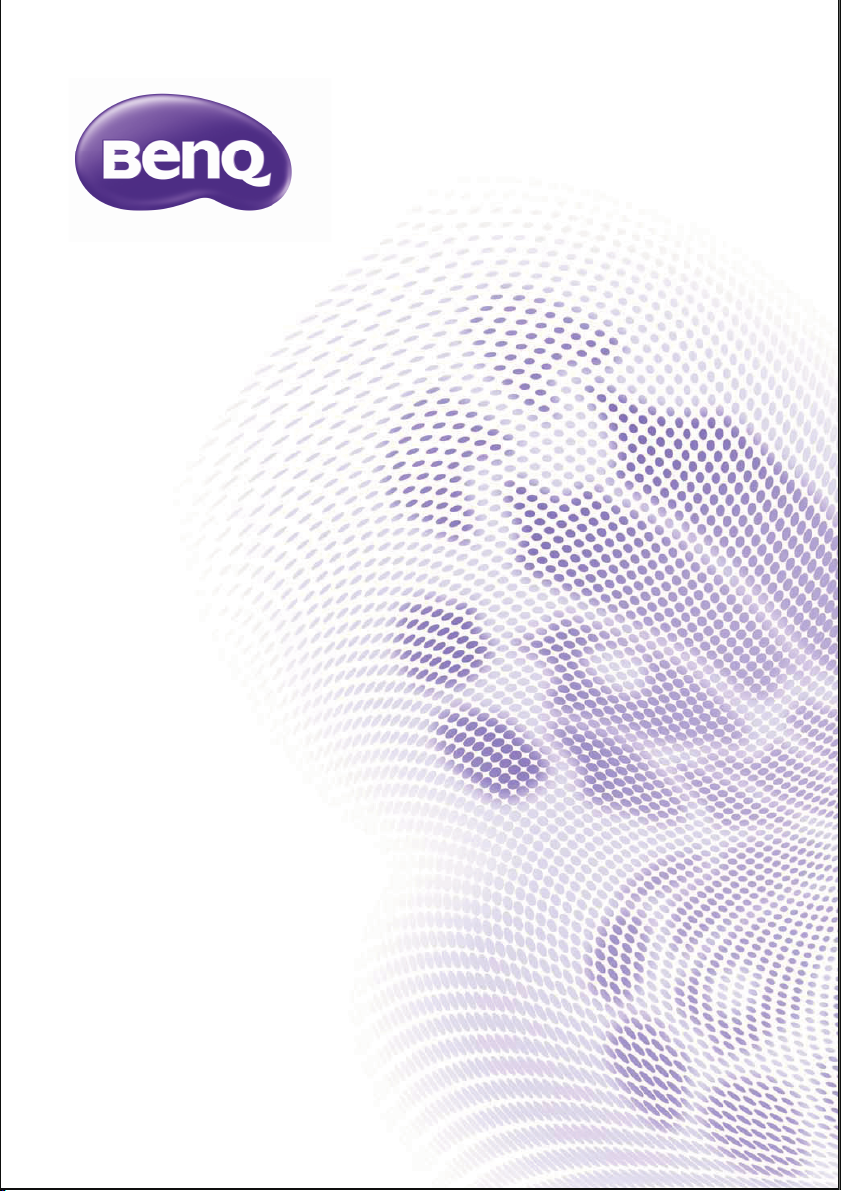
W8000
Proyektor Digital
Seri Sinema Rumah
Panduan Pengguna
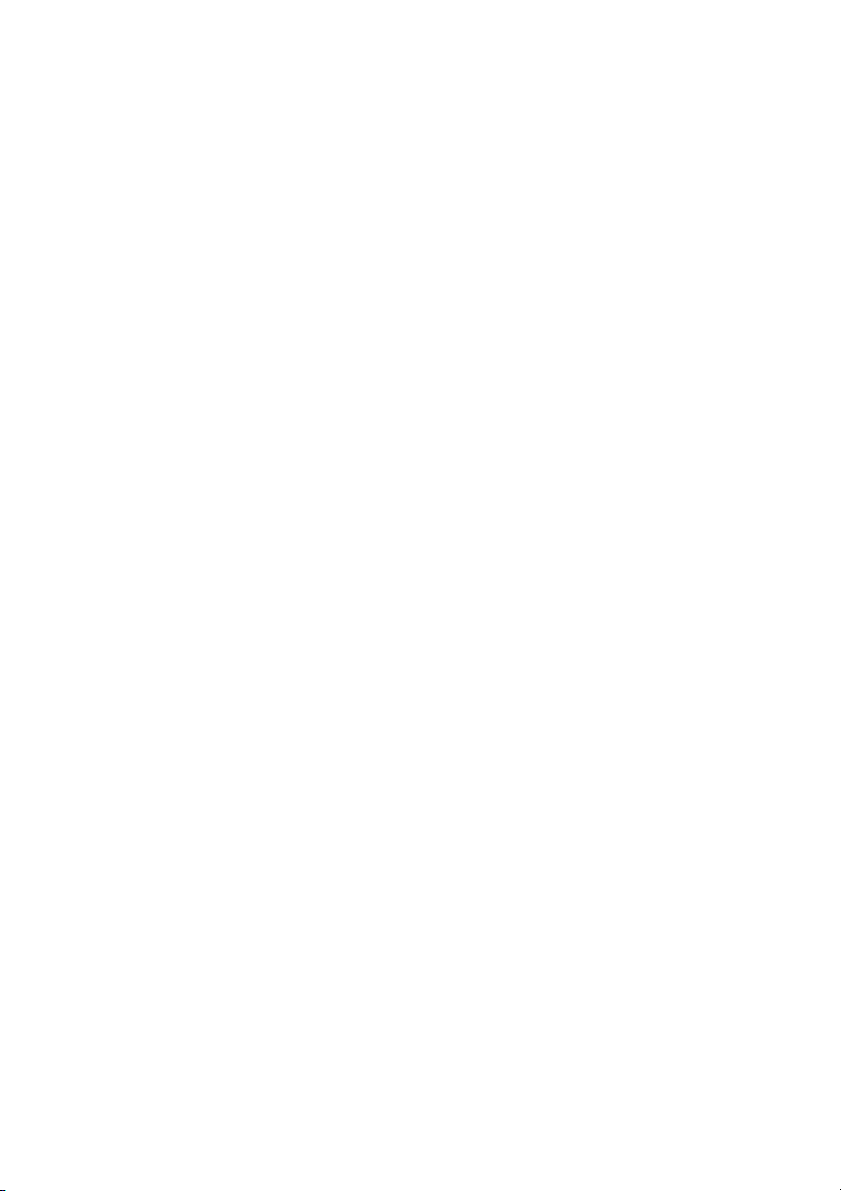
Daftar Isi
Petunjuk penting
tentang
keselamatan.................. 3
Fitur-fitur proyektor.... 7
Isi kemasan.................................................. 8
Tampilan luar proyektor .........................9
Kontrol dan fungsi ..................................11
Menentukan posisi
proyektor .................... 16
Memilih lokasi ..........................................16
Memasang atau melepas lensa
opsional .....................................................17
Menyesuaikan posisi gambar
proyeksi dengan menggeser lensa .......18
Mendapatkan ukuran proyeksi
gambar yang diinginkan ..........................20
Sambungan ................. 22
Sambungan HDMI ...................................23
Sambungan perangkat pintar.................24
Sambungan Video Komponen ..............26
Sambungan video.....................................27
Sambungan PC .........................................28
Menyambungkan perangkat
sumber video ...........................................29
Mengalihkan sinyal input........................ 38
Menu gambar ..........................................39
Menu Tampilan ....................................... 45
Menu Penyetelan Sistem: Dasar ......... 47
Menu Penyetelan Sistem: Tingkat
Lanjut......................................................... 48
Menu informasi ......................................50
Mematikan proyektor............................ 51
Struktur menu OSD...............................52
Pemeliharaan ............. 55
Perawatan proyektor............................. 55
Informasi lampu....................................... 56
Membersihkan filter ............................... 60
Mengganti filter .......................................60
Mengatasi masalah .... 63
Spesifikasi.................... 64
Spesifikasi proyektor.............................. 64
Dimensi..................................................... 65
Tabel waktu ............................................. 66
Informasi Jaminan
dan Hak Cipta ............ 72
Pengoperasian ............ 30
Menghidupkan proyektor......................30
Mengatur gambar proyeksi ...................32
Menggunakan menu ................................34
Melindungi proyektor.............................35
Menggunakan fungsi sandi .....................35
2
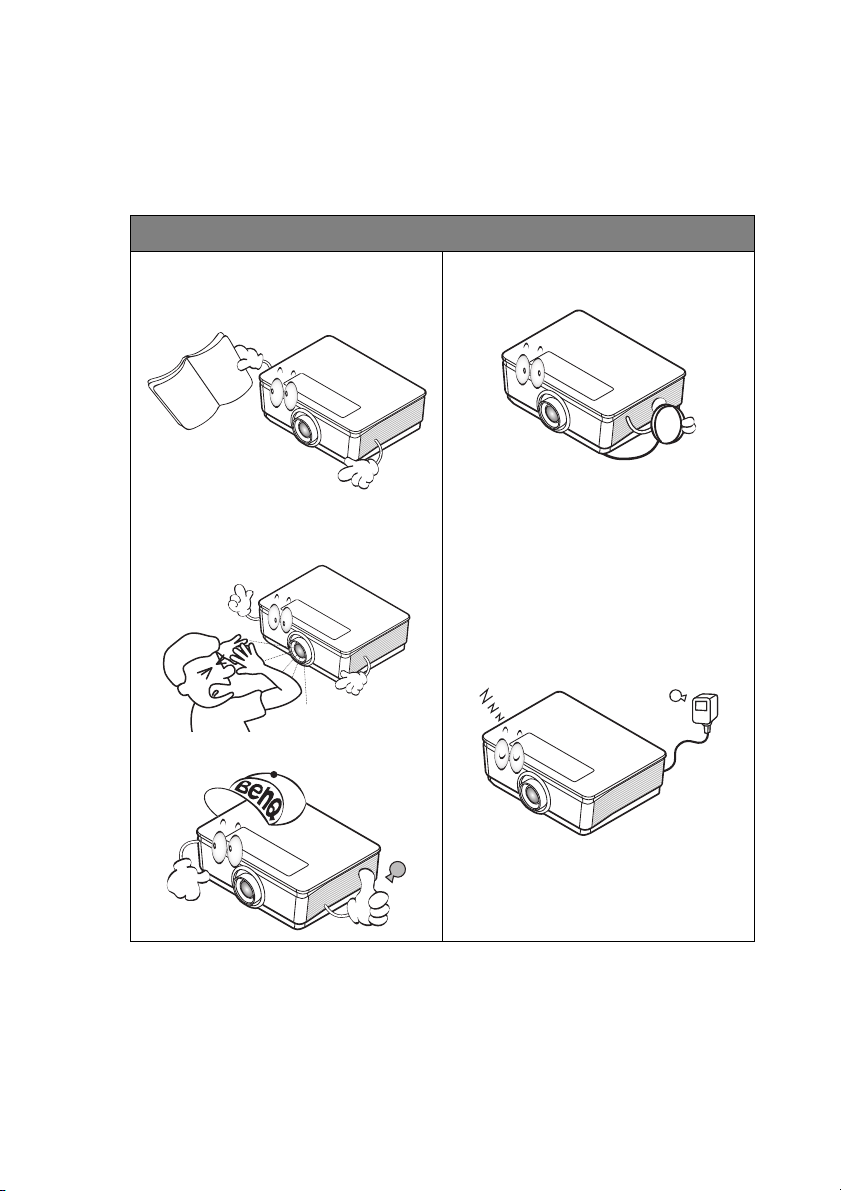
Petunjuk penting tentang keselamatan
Proyektor ini dirancang dan telah diuji agar sesuai dengan standar terbaru untuk
keselamatan peralatan teknologi informasi. Namun, untuk memastikan penggunaan produk
secara aman, Anda harus mengikuti petunjuk yang disebutkan dalam panduan ini serta yang
tertera pada produk.
Petunjuk Keselamatan
1. Baca panduan ini sebelum
mengoperasikan proyektor.
Simpan panduan ini untuk referensi di
masa mendatang.
2. Jangan tatap lensa proyektor
selama pengoperasian
berlangsung. Sinar lampu yang kuat
dapat merusak penglihatan Anda.
4. Buka selalu jendela lensa atau
lepas penutup lensa saat lampu
proyektor menyala.
5. Di sejumlah negara, aliran tegangan
TIDAK stabil. Proyektor ini dirancang
untuk beroperasi dengan aman dalam
tegangan utama antara 100 hingga 240
volt AC, namun dapat gagal jika listrik
padam atau terjadi lonjakan tegangan
±10 volt. Di beberapa wilayah
yang mengalami fluktuasi atau
pemadaman listrik, sebaiknya
sambungkan proyektor melalui
penstabil daya, pelindung
tegangan, atau UPS (catu daya
tanpa gangguan).
3. Minta teknisi berpengalaman
untuk melakukan perbaikan.
Petunjuk penting tentang keselamatan 3
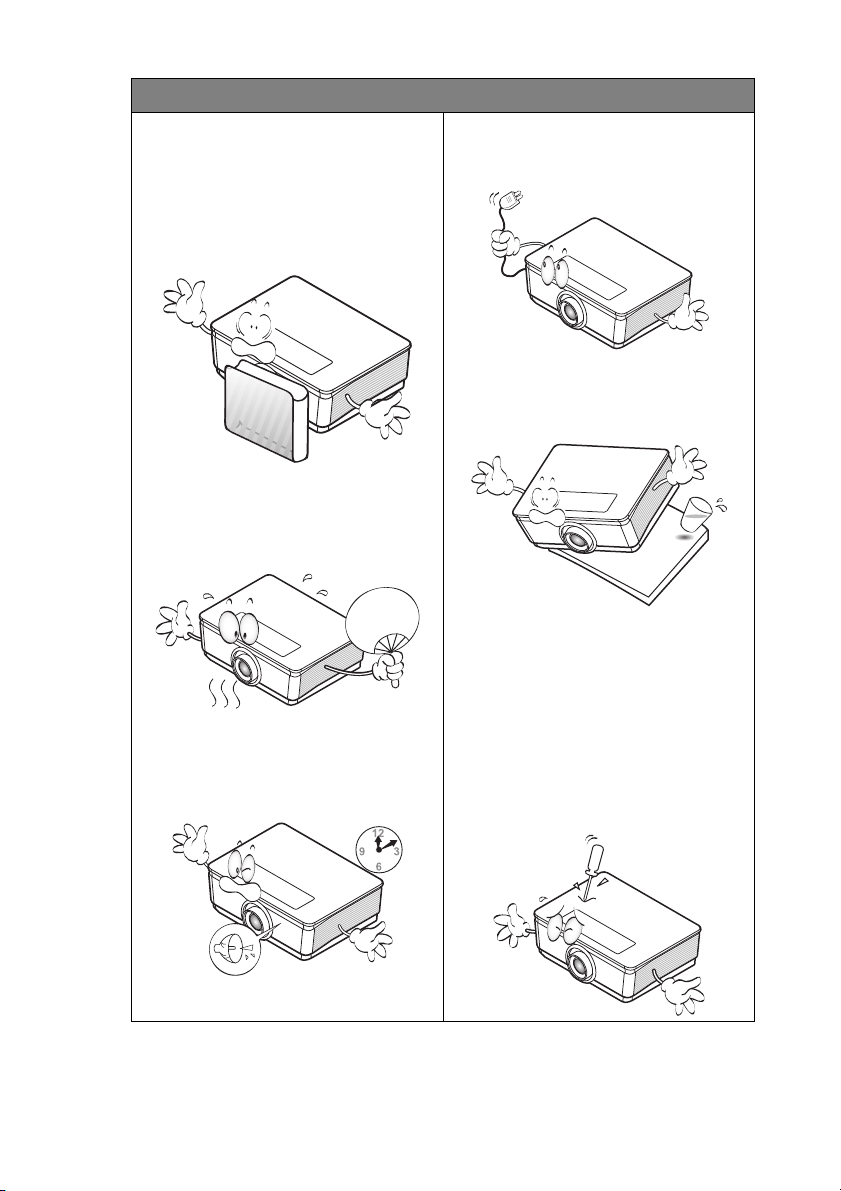
Petunjuk Keselamatan (Lanjutan)
6. Jangan halangi lensa proyektor
dengan benda apapun saat
proyektor sedang beroperasi karena
dapat membuat benda tersebut
panas dan berubah bentuk atau
bahkan mengakibatkan kebakaran.
Untuk mematikan lampu sementara,
tekan BLANK pada proyektor atau
remote control.
7. Lampu dapat menjadi sangat panas
selama pengoperasian berlangsung.
Biarkan proyektor mendingin
kurang lebih selama 45 menit
sebelum melepas unit lampu untuk
diganti.
8. Jangan gunakan lampu yang telah
melampaui masa pakainya.
Pengoperasian lampu yang
melampaui masa pakainya dapat
menyebabkan lampu pencah pada
kondisi tertentu.
9. Jangan ganti unit lampu atau
komponen elektronik apapun
kecuali jika proyektor tidak
tersambung ke stopkontak.
10. Jangan letakkan produk ini di
tempat, dudukan, atau meja yang
tidak stabil. Produk dapat terjatuh
sehingga mengakibatkan kerusakan
parah.
11. Jangan coba membongkar proyektor
ini. Di bagian dalamnya terdapat
tegangan tinggi berbahaya yang
dapat mengakibatkan kematian jika
tersentuh. Satu-satunya komponen
yang boleh diganti oleh pengguna
adalah lampu yang memiliki penutup
yang dapat dilepas.
Dalam kondisi apapun, Anda tidak
boleh membuka atau melepas
penutup apapun. Perbaikan
sebaiknya hanya dilakukan oleh
teknisi ahli yang berpengalaman.
Petunjuk penting tentang keselamatan4
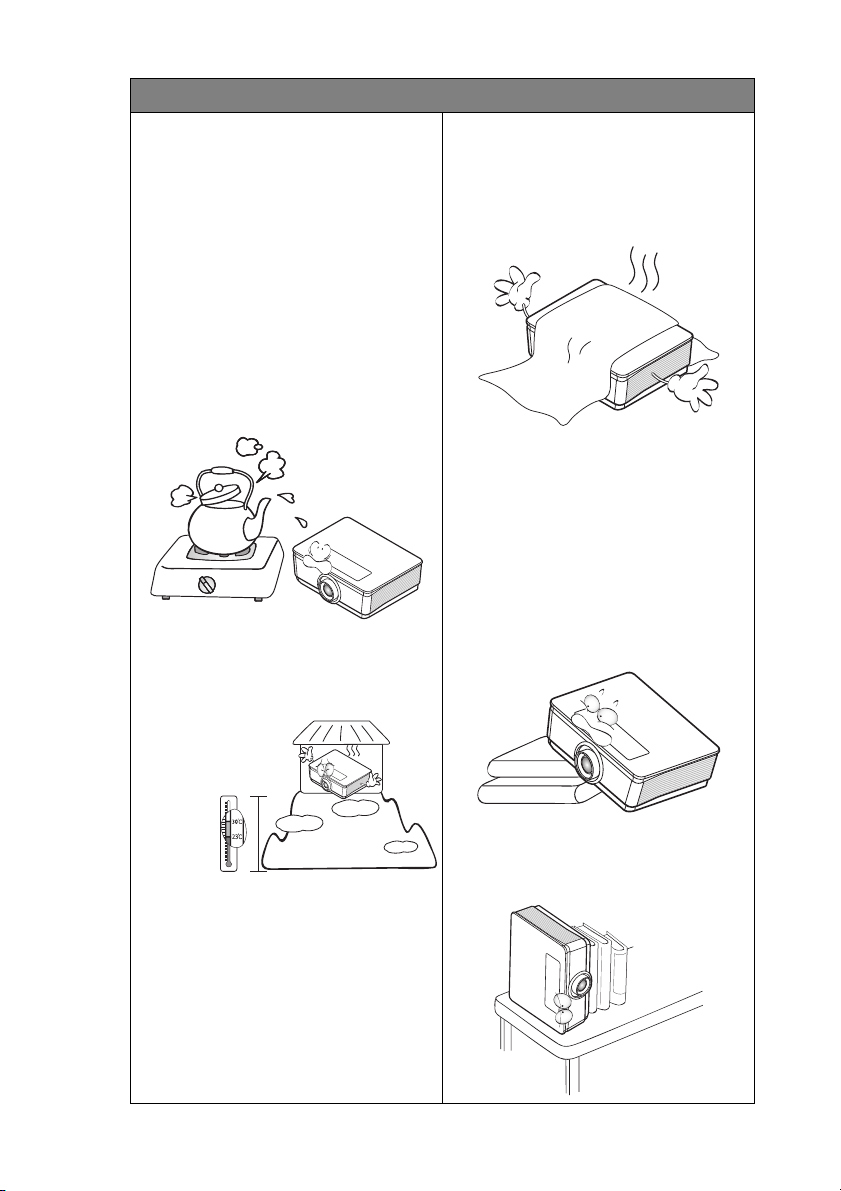
Petunjuk Keselamatan (Lanjutan)
3000 m
(10000 kaki)
0 m
(0 kaki)
12. Bila proyektor sedang beroperasi,
Anda dapat merasakan udara panas
dan bau dari celah ventilasi. Kondisi ini
normal dan bukan merupakan
kerusakan pada produk.
13. Jangan tempatkan proyektor ini di
lingkungan berikut.
- Ruangan yang berventilasi buruk atau
terbatas. Diperlukan jarak minimal 50 cm
dari dinding dan aliran udara yang lancar
di sekitar proyektor.
- Lokasi yang suhunya dapat meningkat
tajam, misalnya di dalam kendaraan
dengan semua kaca jendela tertutup.
- Lokasi yang terlalu lembab, berdebu, atau
berasap rokok dapat mengotori
komponen optikal, sehingga mengurangi
masa pakai proyektor dan menjadikan
gambar lebih gelap.
- Lokasi di dekat alarm kebakaran
- Lokasi bersuhu ruang melebihi
40°C/104°F
- Lokasi dengan ketinggian lebih dari
3000 m (10000 kaki).
14. Jangan blokir celah ventilasi.
- Jangan tempatkan proyektor ini di atas
selimut, kasur, atau permukaan lembut
lainnya.
- Jangan tutupi proyektor ini dengan kain
atau benda apapun lainnya.
- Jangan letakkan benda mudah terbakar di
dekat proyektor.
Jika celah ventilasi terhalang
sepenuhnya, bagian dalam proyektor
akan menjadi terlalu panas sehingga
dapat mengakibatkan kebakaran.
15. Selalu tempatkan proyektor di atas
permukaan yang rata dan horizontal
selama pengoperasian berlangsung.
- Jangan tempatkan proyektor di atas
permukaan dengan kemiringan lebih dari
10 derajat ke kiri atau kanan, atau lebih
dari 15 derajat ke depan atau belakang.
Menggunakan proyektor di tempat yang
tidak sepenuhnya horizontal dapat
mengakibatkan kegagalan fungsi atau
kerusakan pada lampu.
16. Jangan letakkan proyektor pada sisinya
secara vertikal. Tindakan tersebut
dapat mengakibatkan proyektor
terjatuh, sehingga menimbulkan cedera
atau kerusakan pada proyektor.
Petunjuk penting tentang keselamatan 5
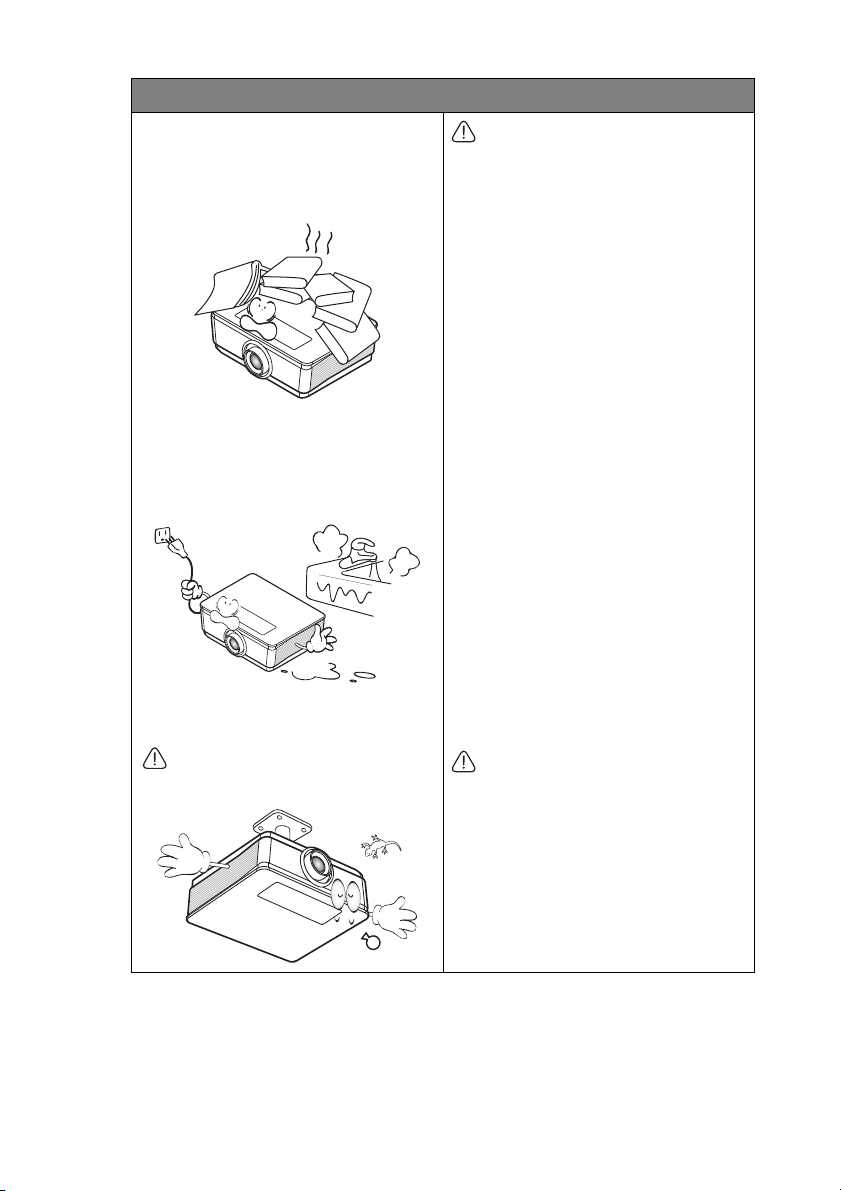
Petunjuk Keselamatan (Lanjutan)
17. Jangan injak proyektor atau jangan
tempatkan benda apapun di atasnya.
Selain kemungkinan kerusakan fisik
pada proyektor, tindakan tersebut
dapat mengakibatkan kecelakaan dan
kemungkinan cedera.
18. Jangan letakkan cairan di dekat
proyektor ini. Cairan yang tumpah
pada proyektor dapat
mengakibatkannya rusak. Jika
proyektor basah, lepas sambungan dari
stopkontak, lalu hubungi BenQ untuk
meminta perbaikan.
19. Produk ini dapat menampilkan gambar
terbalik untuk pemasangan di langitlangit.
Gunakan hanya Unit Pemasangan
untuk di Langit-langit dari BenQ untuk
memasang proyektor dan memastikan
pemasangan yang aman.
Memasang proyektor di
langit-langit
Kami ingin Anda menikmati
pengalaman yang menyenangkan
selama menggunakan proyektor BenQ,
karenanya kami perlu menyampaikan
masalah keselamatan ini untuk Anda
perhatikan agar terhindar dari
kemungkinan cedera dan kerusakan.
Jika Anda ingin memasang proyektor di
langit-langit, sebaiknya gunakan unit
pemasangan untuk di langit-langit yang
layak dan sesuai dengan proyektor
BenQ, serta memastikan keamanan
dan keselamatan pemasangannya.
Penggunaan kit pemasangan proyektor
untuk di langit-langit selain merek
BenQ dapat berisiko keamanan,
proyektor dapat terjatuh dari langitlangit karena pemasangan yang tidak
semestinya akibat penggunaan ukuran
atau panjang sekrup yang salah.
Anda dapat membeli unit pemasangan
plafon proyektor BenQ dari tempat
pembelian proyektor BenQ. BenQ
menyarankan agar Anda juga membeli
kabel keamanan yang kompatibel
dengan kunci Kensington secara
terpisah, lalu memasangnya dengan
aman ke slot kunci Kensington pada
proyektor dan dudukan braket untuk
pemasangan di langit-langit. Hal ini
akan bermanfaat sebagai tindakan
pengamanan kedua untuk menahan
proyektor jika pemasangannya ke
braket longgar.
Hg - Lampu mengandung merkuri.
Kelola sesuai dengan undang-undang
pembuangan setempat. Lihat
www.lamprecycle.org.
Petunjuk penting tentang keselamatan6
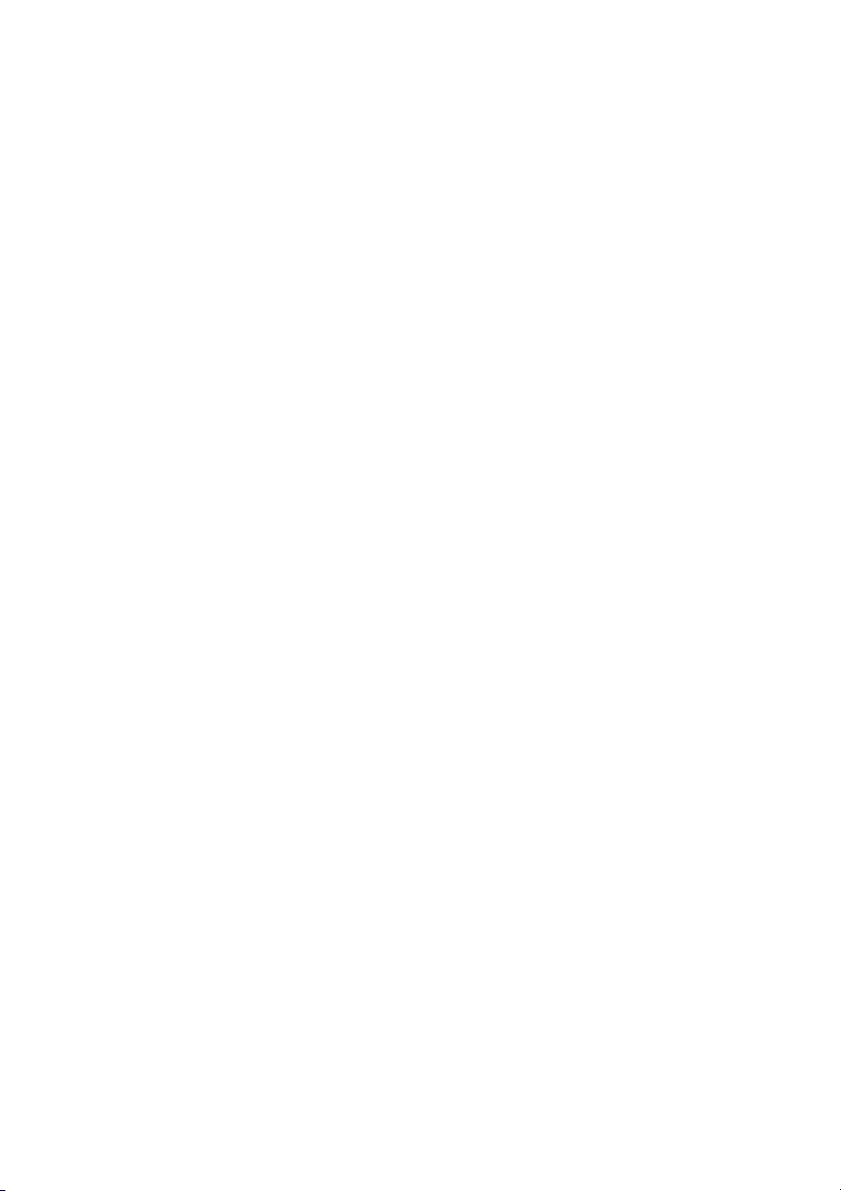
Fitur-fitur proyektor
• Kompatibel dengan Full HD
Proyektor ini kompatibel dengan format Standard Definition TV (SDTV) 480i, 576i,
Enhanced Definition TV (EDTV) 480p, 576p, dan High Definition TV (HDTV) 720p,
1080i/p 60Hz, dengan format 1080p yang akan menyajikan reproduksi gambar hidup
1:1.
• Gambar berkualitas tinggi
Proyektor ini memberikan gambar berkualitas sempurna berkat resolusinya yang tinggi,
kecerahan home theater yang tajam, rasio kontras tinggi, warna hidup, dan reproduksi
skala abu-abu yang kaya.
• Reproduksi warna sinema
Proyektor dilengkapi roda warna RGBRGB sesuai presisi untuk menghasilkan
kedalaman dan rentang keakuratan warna realistis untuk HDTV standar dan
memastikan bahwa film dapat dilihat dengan warna selayaknya pro seperti yang
diinginkan seorang sutradara.
• Skala abu-abu yang kaya
Bila dilihat di lingkungan yang gelap, maka kontrol gamma otomatis akan menyajikan
tampilan skala abu-abu sempurna yang menampilkan detail dalam bayangan dan adegan
saat malam maupun gelap.
• Pergeseran lensa H/V intuitif
Kontrol intuitif pada tuas geser lensa memberikan fleksibilitas dalam menyiapkan
proyektor.
• Beragam input dan format video
Proyektor ini mendukung beragam input untuk sambungan ke peralatan video dan PC,
termasuk video komponen dan video komposit, serta HDMI ganda, PC, dan pemicu
output untuk sambungan ke layar otomatis dan sistem pencahayaan ruang.
• Kontrol kalibrasi bersertifikasi ISF
Untuk mencapai standar performa yang lebih tinggi, proyektor ini dilengkapi pengaturan
mode ISF NIGHT dan ISF DAY dalam menu OSD, yang mengharuskan layanan kalibrasi
profesional dari penginstal ISF resmi.
• Fungsi 3D
Untuk menikmati film 3D, video, dan acara olahraga secara lebih realistis dengan
menyajikan kedalaman gambar melalui HDMI.
Fitur-fitur proyektor 7
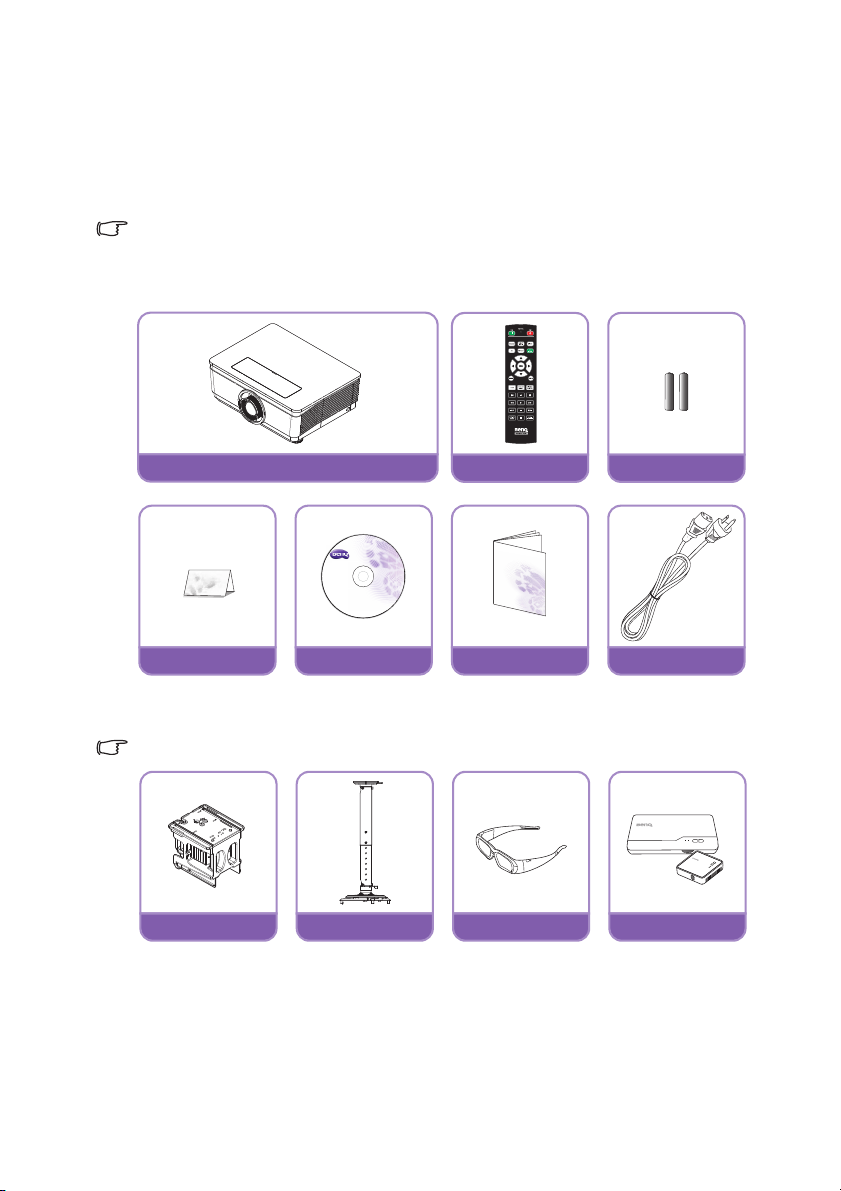
Isi kemasan
Baterai
Kartu jaminan CD Panduan pengguna Panduan ringkas Kabel daya
Remote ControlProyektor
Unit lampu cadangan
Unit pemasangan untuk
di langit-langit
Kacamata 3D
Kit FHD Nirkabel
(WDP01)
Keluarkan isi kemasan dengan hati-hati dan pastikan Anda mendapatkan semua barang yang
ditampilkan di bawah ini. Jika salah satu barang tersebut tidak ada, hubungi tempat
pembelian.
Aksesori standar
Aksesori yang diberikan akan sesuai untuk kawasan Anda, dan dapat berbeda dari yang
digambarkan.
*Kartu jaminan hanya diberikan di beberapa kawasan tertentu. Untuk informasi rinci, hubungi
dealer Anda.
Aksesori lainnya
Untuk informasi rinci tentang aksesori di bawah ini, hubungi dealer Anda.
Fitur-fitur proyektor8
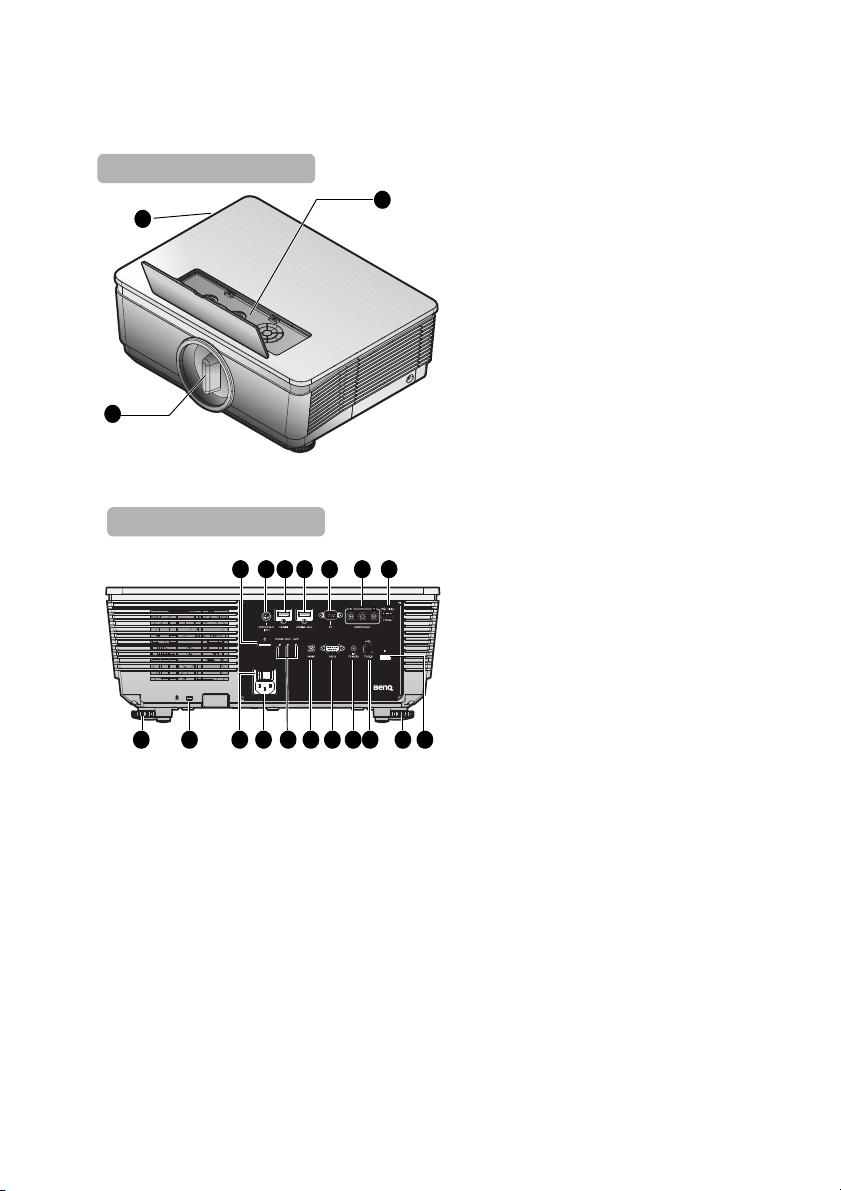
Tampilan luar proyektor
Sisi depan/atas
3
2
1
Sisi belakang/bawah
85 6 7 94 10
1318 12 112012 19 14151617
1. Panel kontrol eksternal
(Untuk info rinci, lihat "Proyektor"
pada halaman 11.)
2. Ventilasi (saluran masuk udara
dingin)
3. Penutup antidebu
4. Tombol daya
5. SINKRONISASI 3D LUAR
6. Soket input HDMI -1
7. Port mode ganda HDMI 2/MHL
Daya juga dapat diisi dengan
menyambungkan perangkat pintar
yang mendukung MHL selama
proyektor masih hidup.
8. Soket input PC
9. Input KOMPONEN Y/Pb/Pr
10. USB Tipe A 1,5A
Digunakan untuk mengisi daya kotak
penerima Kit FHD Nirkabel
(WDP01) (aksesori opsional)
11. Sensor remote IR belakang
12. Kaki pengatur depan
13. Port USB Tipe B
14. Soket output PENYULUT 12 V
Digunakan untuk menyulut
perangkat eksternal, seperti layar
listrik atau kontrol lampu, dll.
Hubungi dealer tentang cara
menyambungkan perangkat ini.
15. Port kontrol RS-232
Digunakan untuk antarmuka dengan
sistem otomatis/kontrol PC maupun
home theater.
16. Soket input VIDEO
17. Lampu indikator (DAYA,
TEMPeratur, LAMPU)
18. Inlet kabel daya AC
19. Tombol Daya AC
20. Slot kunci antipencurian Kensington
Fitur-fitur proyektor 9

21. Kaki pengatur depan
Sisi bawah
22 22
212221 2222
22. Lubang untuk pemasangan di plafon
Fitur-fitur proyektor10
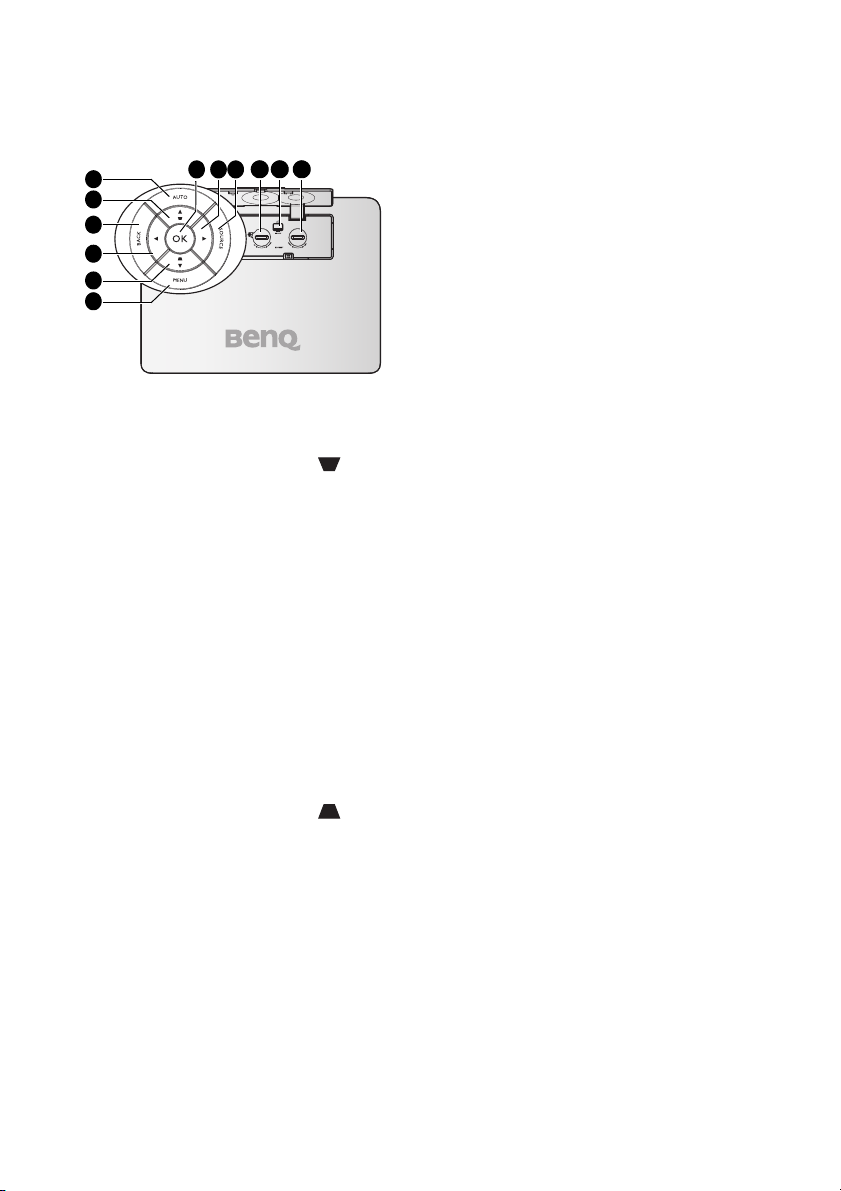
Kontrol dan fungsi
1
2
4
11 12
5
6
10
97 8
3
Proyektor
7. OK
Memilih mode penyetelan gambar yang
tersedia. Mengkonfirmasi item menu OSD
(Tampilan di Layar) yang dipilih. Untuk info
rinci, lihat "Menggunakan menu" pada
halaman 34.
8. ► Kanan
Bila menu OSD (On-Screen Display)
diaktifkan, tombol #2, #4, #5, dan #8
digunakan sebagai tombol panah arah untuk
1. OTOMATIS
Secara otomatis menentukan waktu gambar
terbaik untuk gambar yang ditampilkan.
2. Tombol Keystone/Panah ( /▲ Atas)
Secara manual mengoreksi gambar yang
terdistorsi karena proyeksi miring. Untuk
info rinci, lihat "Memperbaiki keystone"
pada halaman 33.
3. KEMBALI
Kembali ke menu OSD sebelumnya, keluar,
dan menyimpan pengaturan menu.
4. ◄ Kiri
Bila menu OSD (On-Screen Display)
diaktifkan, tombol #2, #4, #5, dan #8
digunakan sebagai tombol panah arah untuk
memilih item menu yang diinginkan dan
membuat penyesuaian. Untuk info rinci,
lihat "Menggunakan menu" pada halaman
34.
5. Tombol Keystone/Panah ( /▼
Bawah)
Secara manual mengoreksi gambar yang
terdistorsi karena proyeksi miring. Untuk
info rinci, lihat "Memperbaiki keystone"
pada halaman 33.
6. MENU
Mengaktifkan menu OSD (Tampilan di
Layar). Kembali ke menu OSD sebelumnya,
keluar, dan menyimpan pengaturan menu.
Untuk info rinci, lihat "Menggunakan menu"
pada halaman 34.
memilih item menu yang diinginkan dan
membuat penyesuaian. Untuk info rinci,
lihat "Menggunakan menu" pada halaman
34.
9. SUMBER
Menampilkan panel pilihan sumber. Untuk
info rinci, lihat "Mengalihkan sinyal input"
pada halaman 38.
10. PERGESERAN LENSA ATAS/
BAWAH
Putar untuk menggeser lensa ke atas atau
bawah.
11. Tombol PELEPAS LENSA
Balik untuk melepas lensa.
12. PERGESERAN LENSA KANAN/KIRI
Putar untuk menggeser lensa ke kanan atau
kiri.
Fitur-fitur proyektor 11
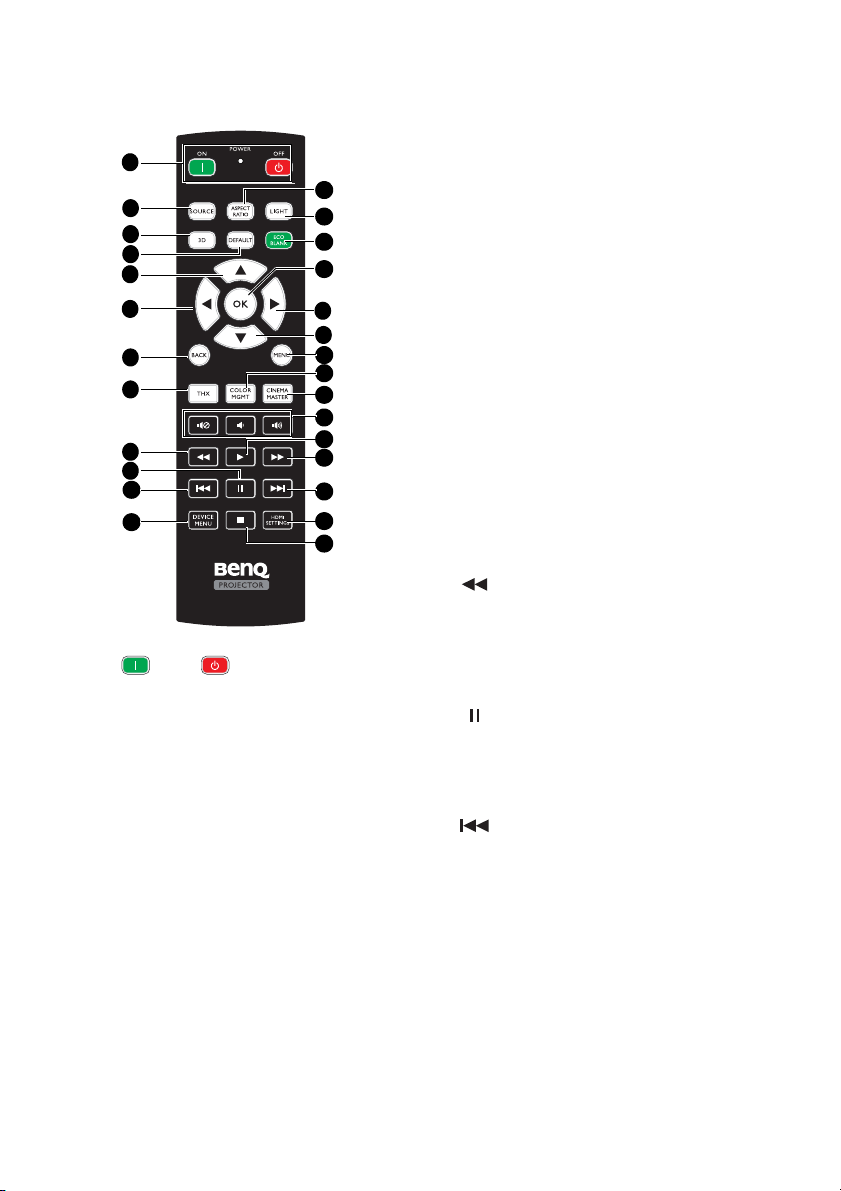
Remote control
6
7
11
15
16
22
1
4
5
5
8
13
10
14
17
18
20
21
23
24
5
5
9
2
3
12
19
1. ON / OFF
Mengalihkan proyektor antara mode siaga
dan aktif.
2. SUMBER
Menampilkan panel pilihan sumber.
3. 3D
Mengaktifkan menu 3D serta mengaktifkan
dan menonaktifkan fungsi pembalikan.
4. DEFAULT
Menyetel ulang item yang dipilih saat ini ke
nilai default.
Hanya tersedia untuk fungsi penyesuaian
gambar.
5. Tombol panah (▲ Atas, ▼ Bawah, ◄
Kiri, ► Kanan)
Bila menu OSD (Tampilan di Layar)
diaktifkan, maka tombol ini akan digunakan
sebagai tanda panah arah untuk memilih
item menu yang diinginkan dan untuk
melakukan penyesuaian.
Bila menu OSD tidak aktif dan Anda
berada dalam mode sambungan MHL,
maka tombol panah ini tersedia untuk
mengontrol perangkat pintar.
6. KEMBALI
Kembali ke menu OSD sebelumnya, keluar,
dan menyimpan pengaturan menu.
Bila menu OSD tidak aktif dan Anda
mengaktifkan mode sambungan MHL,
gunakan tombol tersebut untuk kembali
atau menutup menu OSD perangkat pintar.
7. MODE GAMBAR
Tekan untuk menampilkan menu Mode
Gambar.
8. Mundur
Memutar mundur selama pemutaran
media.
Hanya tersedia saat mengontrol perangkat
pintar dalam mode MHL dan bila CEC
proyektor sedang aktif.
9. Jeda
Menjeda selama pemutaran media.
Hanya tersedia saat mengontrol perangkat
pintar dalam mode MHL dan bila CEC
proyektor sedang aktif.
10. Sebelumnya
Membuka file sebelumnya selama
pemutaran media.
Hanya tersedia saat mengontrol perangkat
pintar dalam mode MHL dan bila CEC
proyektor sedang aktif.
11. MENU PERANGKAT
Tekan untuk membuka OSD perangkat
tersambung saat CEC proyektor sedang
aktif.
12. RASIO ASPEK
Memilih rasio aspek tampilan.
Fitur-fitur proyektor12
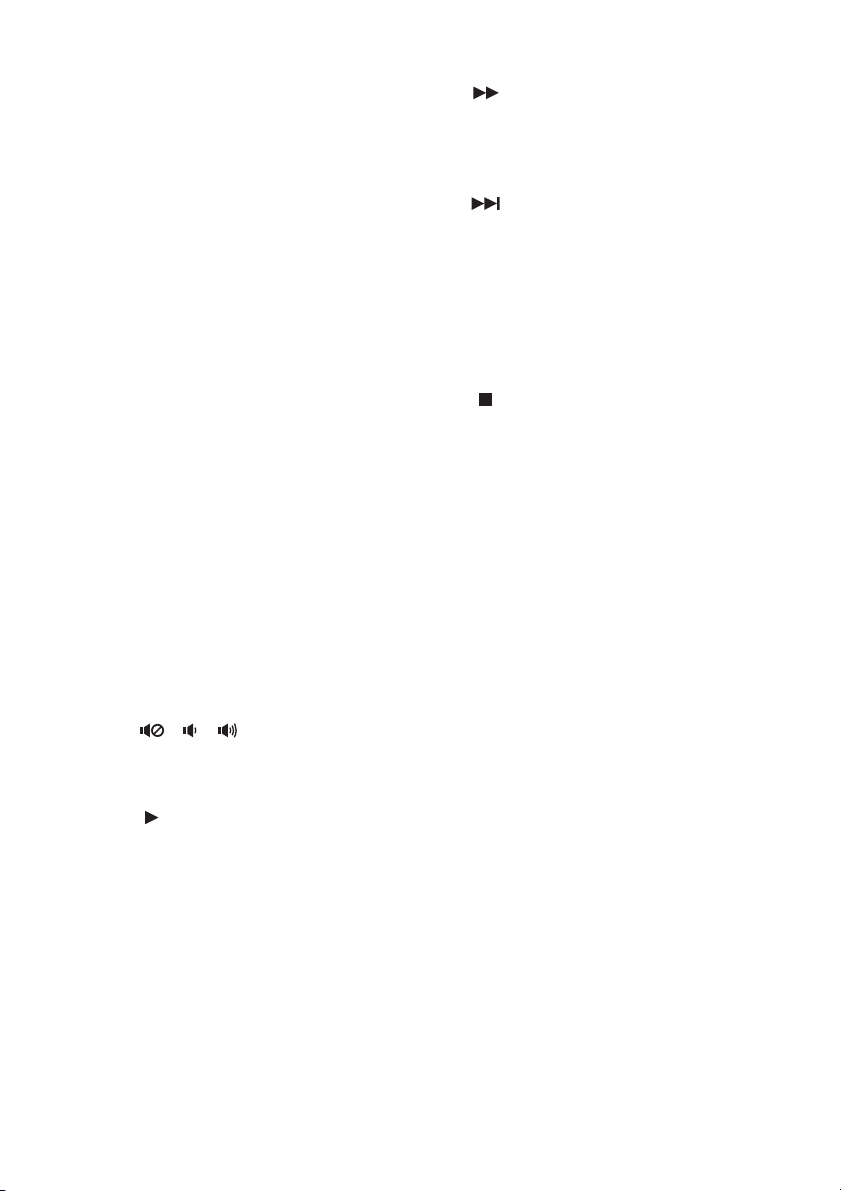
13. LAMPU
Lampu latar LED akan menyala dan terus
menyala kurang lebih selama 30 detik saat
menekan salah satu tombol pada remote
control. Menekan tombol lain dalam 10
detik akan kembali mematikan lampu latar
LED.
14. LAYAR KOSONG
Digunakan untuk mengosongkan gambar
layar.
15. OK
Mengkonfirmasikan item menu OSD yang
dipilih. Bila menu OSD tidak aktif dan
Anda mengaktifkan mode sambungan
MHL, gunakan tombol tersebut untuk
mengkonfirmasikan pilihan pada OSD
perangkat pintar.
16. MENU
• Mengakses menu OSD (Tampilan di
Layar).
• Kembali ke menu OSD sebelumnya,
keluar, dan menyimpan pengaturan
menu.
17. MNJM WARNA
Tekan untuk menampilkan menu
Manajemen Warna.
18. CINEMAMASTER
Tekan untuk menampilkan menu
CinemaMaster.
19. , ,
Fungsi ini tersedia untuk perangkat HDMI
tersambung dengan CEC proyektor
sedang aktif.
20. Putar
Memutar selama pemutaran media.
Hanya tersedia saat mengontrol
perangkat pintar dalam mode MHL dan
bila CEC proyektor sedang aktif.
21. Maju Cepat
Memutar cepat selama pemutaran media.
Hanya tersedia saat mengontrol
perangkat pintar dalam mode MHL dan
bila CEC proyektor sedang aktif.
22. Berikutnya
Membuka file berikutnya selama
pemutaran media.
Hanya tersedia saat mengontrol
perangkat pintar dalam mode MHL dan
bila CEC proyektor sedang aktif.
23. PENGATURAN HDMI
Tekan untuk menampilkan menu
Pengaturan HDMI.
24. Berhenti
Berhenti selama pemutaran media.
Hanya tersedia saat mengontrol
perangkat pintar dalam mode MHL dan
bila CEC proyektor sedang aktif.
Fitur-fitur proyektor 13
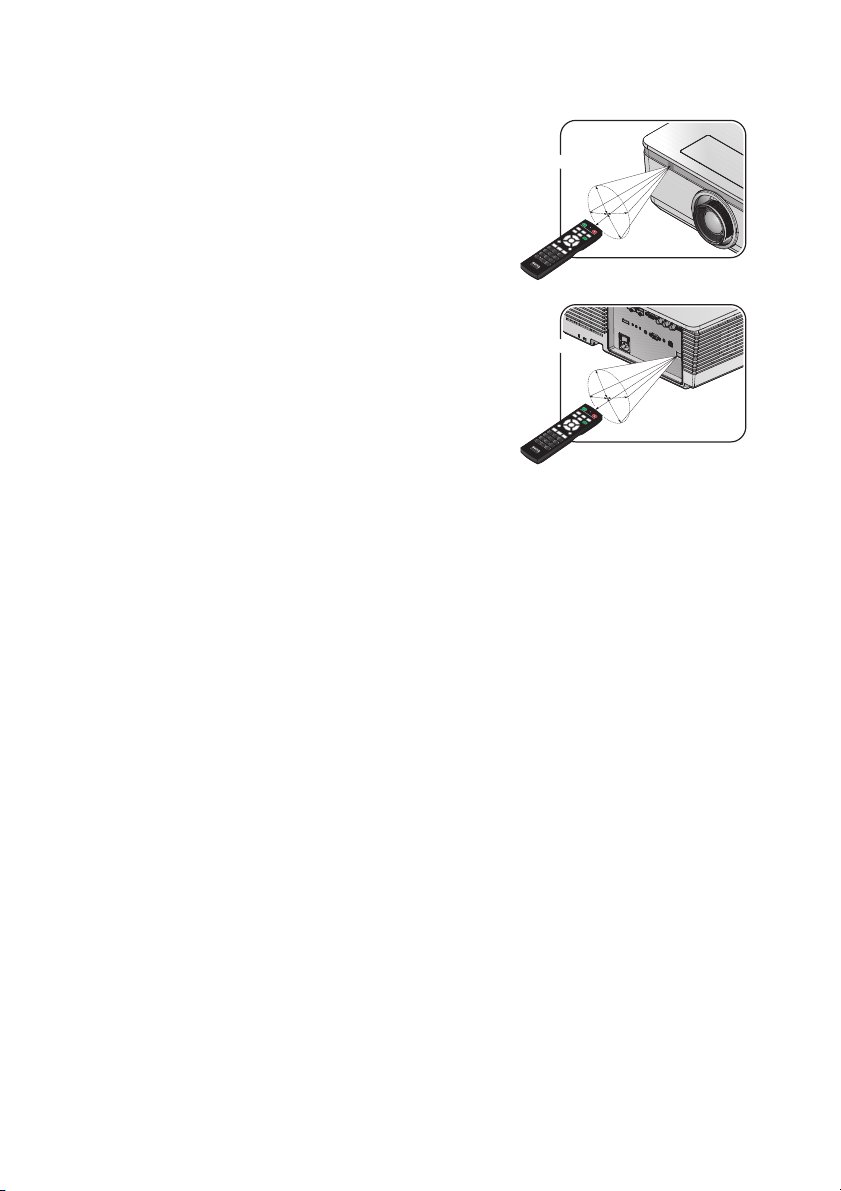
Jarak efektif remote control
Se
k
i
t
a
r
±
3
0
°
S
e
k
i
t
a
r
±
3
0
°
Sensor remote control IR (Inframerah) terletak di
bagian depan dan belakang proyektor. Remote control
harus dipegang pada sudut 30 derajat tegak lurus
dengan sensor remote control IR proyektor agar
berfungsi dengan benar. Jarak antara remote control
dan sensor tidak boleh melampaui 8 meter (~ 26
kaki).
Pastikan tidak ada penghalang antara remote control
dan sensor IR pada proyektor yang dapat
menghambat sinar inframerah.
Fitur-fitur proyektor14
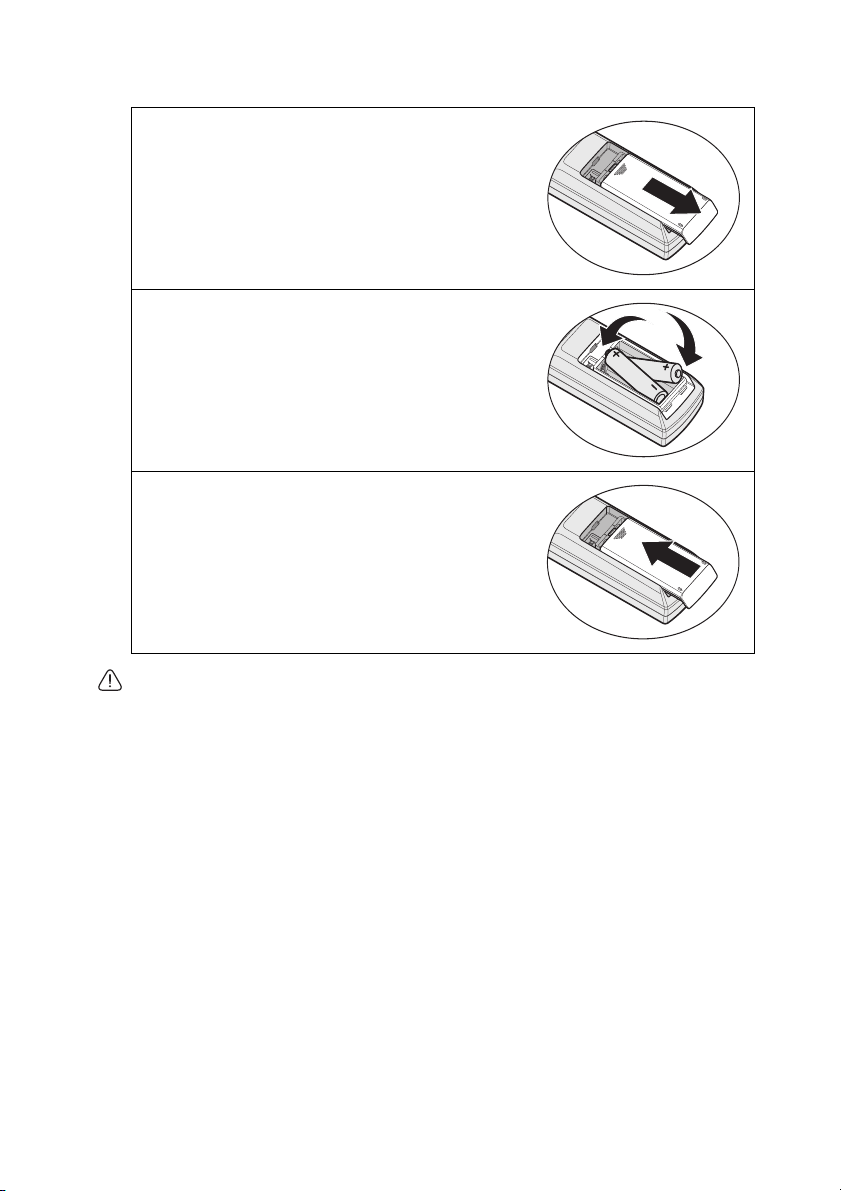
Memasang kembali baterai remote control
1. Lepas penutup kompartemen baterai dengan
menggeser penutup sesuai arah tanda panah.
2. Masukkan baterai yang tersedia dengan
memperhatikan posisi kutub (+/-) seperti
yang ditunjukkan.
3. Pasang kembali penutup.
• Hindari panas dan kelembaban yang berlebihan.
• Baterai dapat rusak jika tidak dimasukkan dengan benar.
• Ganti baterai hanya dengan jenis yang sama atau setara sesuai saran produsen baterai
tersebut.
• Buang baterai bekas sesuai dengan petunjuk produsen baterai.
• Jangan buang baterai ke dalam api karena dapat menimbulkan bahaya ledakan.
• Jika baterai mati atau remote control tidak akan digunakan dalam waktu lama, keluarkan
baterai untuk menghindari kerusakan pada remote control karena baterai mungkin akan
bocor.
Fitur-fitur proyektor 15
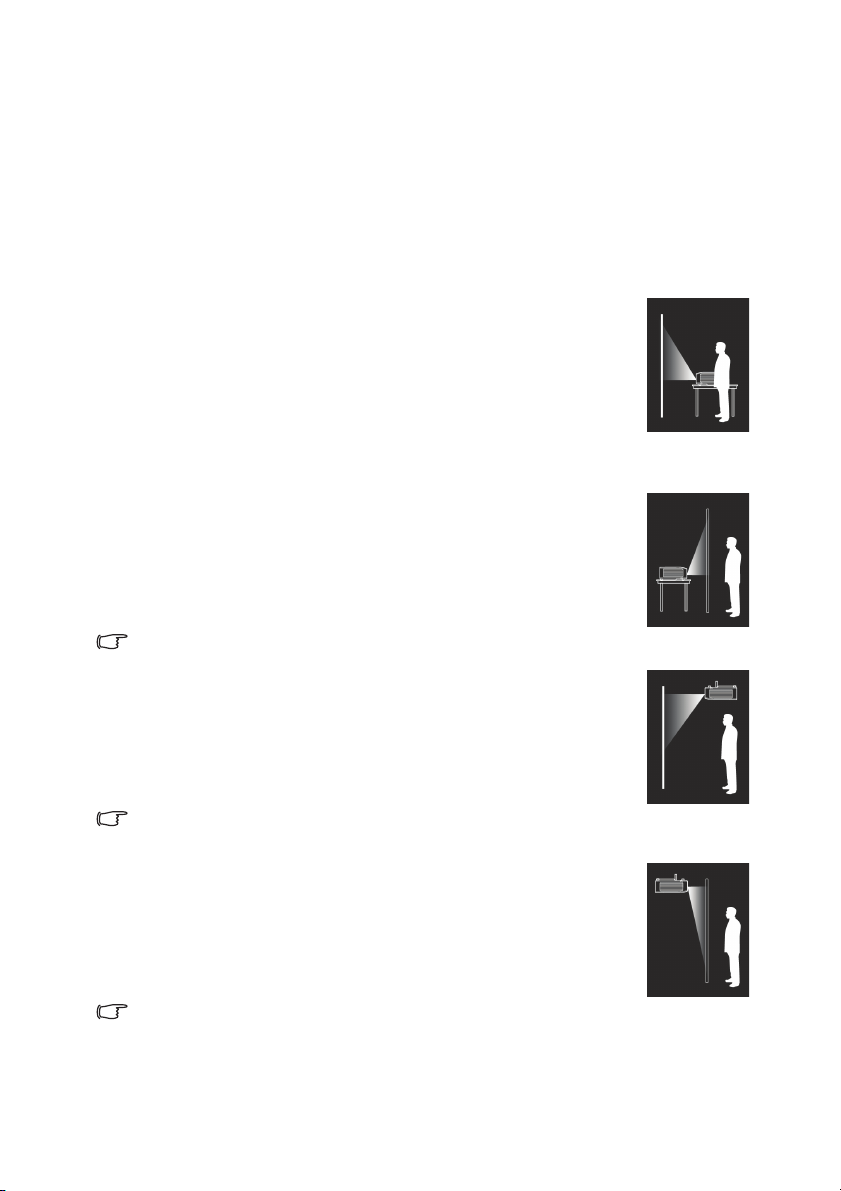
Menentukan posisi proyektor
Memilih lokasi
Sebelum menentukan lokasi pemasangan proyektor, pertimbangkan faktor berikut:
• Ukuran dan posisi layar
• Lokasi stopkontak
• Lokasi dan jarak antara proyektor dan peralatan lainnya
Anda dapat memasang proyektor dengan cara berikut.
1. Meja Depan
Pilih lokasi ini dengan menempatkan proyektor di dekat lantai di depan
layar.
Tindakan ini adalah cara yang paling umum guna memposisikan proyektor
untuk penyetelan dan portabilitas cepat.
Hidupkan proyektor, lalu buat pengaturan berikut:
MENU > PENYETELAN SISTEM : Dasar > Posisi Proyektor >
Depan
2. Meja Belakang
Pilih lokasi ini dengan menempatkan proyektor di dekat lantai belakang
layar.
Hidupkan proyektor, lalu buat pengaturan berikut:
MENU > PENYETELAN SISTEM : Dasar > Posisi Proyektor >
Belakang
Diperlukan layar proyeksi belakang khusus.
3. Plafon Depan
Pilih lokasi ini dengan menggantungkan proyektor pada langit-langit di
depan layar.
Hidupkan proyektor, lalu buat pengaturan berikut:
MENU > PENYETELAN SISTEM : Dasar > Posisi Proyektor >
Plafon Depan
Beli Kit Pemasangan Proyektor BenQ untuk di Langit-langit dari dealer Anda
untuk memasang proyektor di langit-langit.
4. Plafon Blkng
Pilih lokasi ini dengan menggantungkan proyektor pada langit-langit di
belakang layar.
Hidupkan proyektor, lalu buat pengaturan berikut:
MENU > PENYETELAN SISTEM : Dasar > Posisi Proyektor >
Plafon Blkng
Diperlukan layar proyeksi belakang khusus dan Kit Pemasangan Proyektor
BenQ untuk di Langit-langit.
Menentukan posisi proyektor16
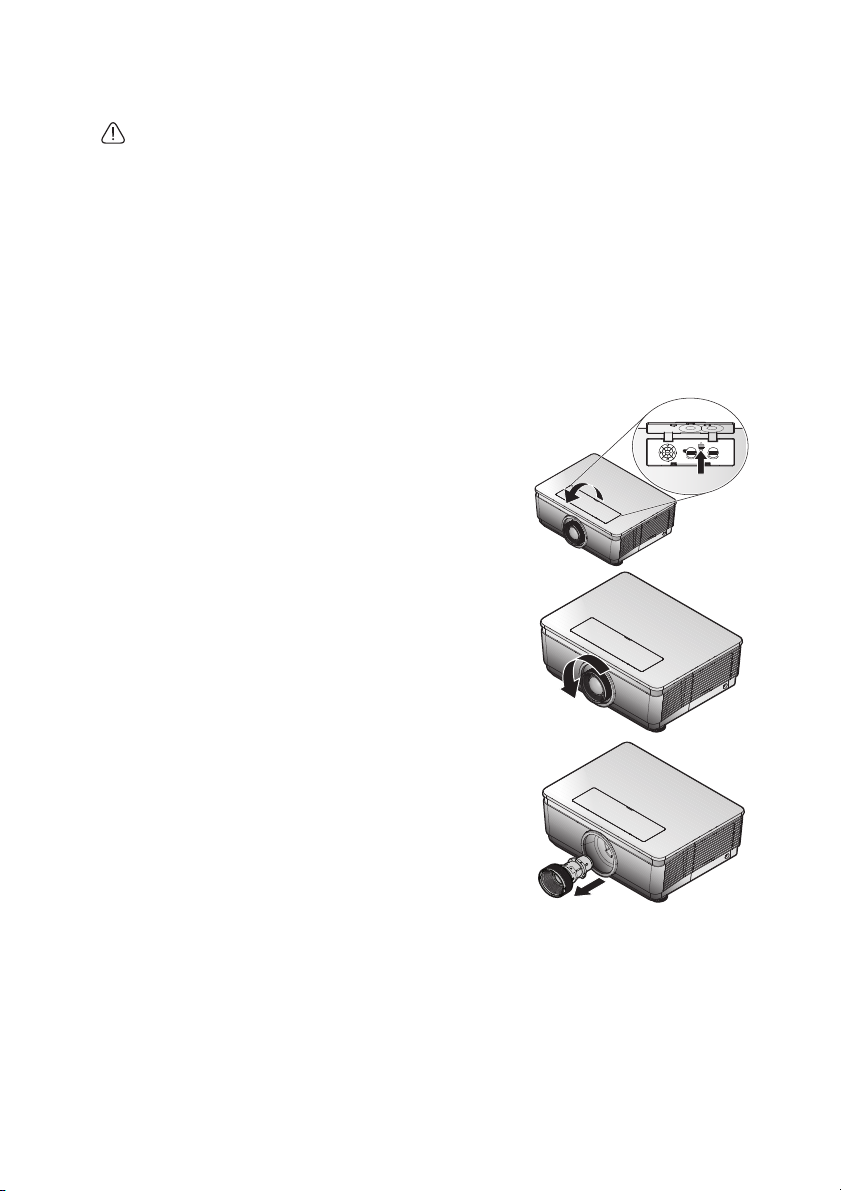
Memasang atau melepas lensa opsional
• Jangan guncang atau tekan komponen lensa maupun proyektor secara berlebihan karena
komponen lensa dan proyektor menggunakan komponen presisi.
• Sebelum melepas atau memasang lensa, pastikan untuk mematikan proyektor, tunggu
hingga kipas pendingin terhenti, lalu matikan tombol daya utama.
• Jangan sentuh permukaan lensa bila melepas atau memasang lensa.
• Pastikan permukaan lensa tidak terkena sidik jari, debu, atau minyak. Jangan gores
permukaan lensa.
• Gunakan di atas permukaan yang rata beralas kain lembut untuk menghindari goresan.
• Jika Anda melepas dan menyimpan lensa, pasang penutup lensa ke proyektor agar terhindar
dari debu dan kotoran.
Melepas lensa terpasang dari proyektor
1. Balik penutup atas
2. Tekan tombol PELEPAS LENSA ke posisi buka
kunci.
3. Pegang lensa.
4. Putar lensa berlawanan arah putaran jarum jam.
Lensa yang ada akan terlepas.
5. Tarik lensa terpasang secara perlahan.
Menentukan posisi proyektor 17
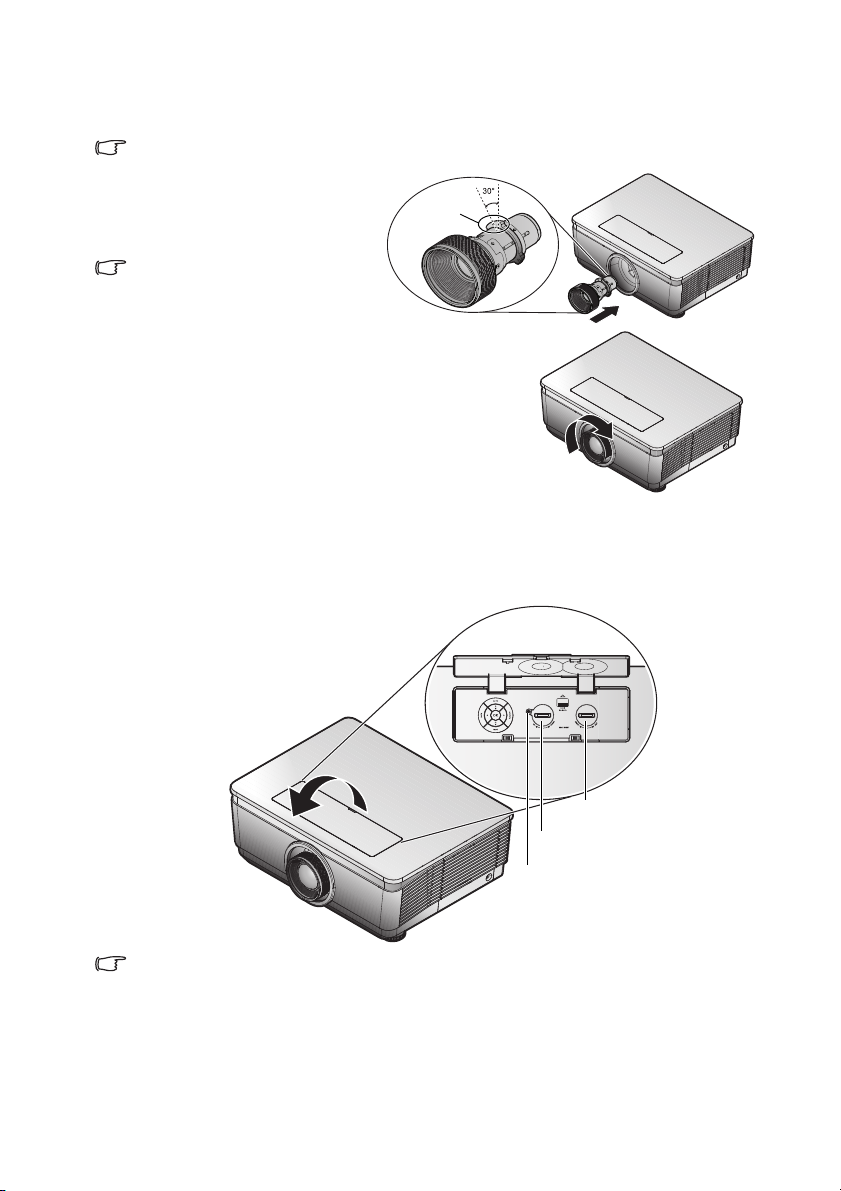
Memasang lensa baru
Flens
Tuas geser lensa
horizontal
Tuas geser lensa
vertikal
Pasang sekrup untuk
memastikan posisi lensa
Lepas kedua ujung penutup dari lensa.
Lepas penutup bodi plastik sebelum memasang lensa untuk pertama kalinya.
1. Sejajarkan flens dan atur
posisi seperti jam 11 tepat
sebagaimana terlihat pada
gambar.
Flens harus diposisikan seperti jam
11 tepat sebagaimana terlihat pada
gambar.
2. Putar lensa searah putaran
jarum jam hingga terdengar bunyi klik.
Menyesuaikan posisi gambar proyeksi dengan menggeser lensa
Sebaiknya longgarkan sekrup sebelum penyesuaian geser lensa, lalu kencangkan kembali setelah
penyesuaian selesai.
Fungsi Geser Lensa dapat digunakan untuk menyesuaikan posisi gambar proyeksi, baik
secara horizontal maupun vertikal dalam kisaran yang dijelaskan rinci di bawah ini.
Menentukan posisi proyektor18
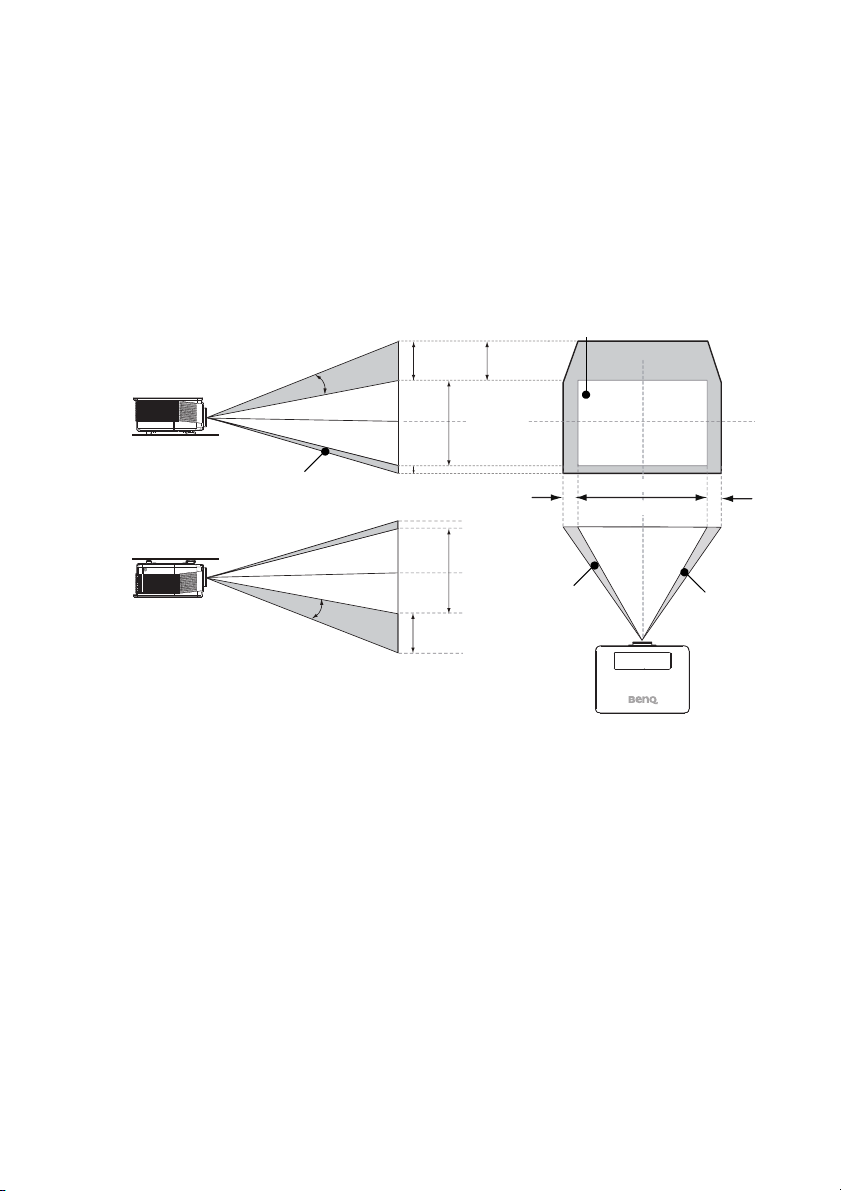
Menyesuaikan posisi gambar vertikal
Proyeksi Meja Depan
Proyeksi Depan Pemasangan di Plafon
Geser vertikal
Tinggi gambar proyeksi
Maks. 0,2V
Maks. 0,6V
Maks.
0,6V
Tinggi gambar proyeksi
Geser vertikal
Geser vertikal
Posisi proyeksi normal
Lebar gambar proyeksi
0.05H 0.05H
1V
1V
1H
Geser ke
Kiri
Geser ke
Kanan
Tinggi gambar vertikal dapat disesuaikan antara 60% dan -20% untuk 1080P pada posisi
ofset. Lihat diagram Kisaran Geser Lensa di bawah ini untuk klarifikasi lebih lanjut.
Menyesuaikan posisi gambar horizontal
Dengan lensa pada posisi tengah, posisi gambar horizontal dapat disesuaikan ke kiri atau
kanan hingga maksimum 5% lebar gambar. Lihat diagram Kisaran Geser Lensa di bawah ini
untuk klarifikasi lebih lanjut.
Diagram kisaran geser lensa
1080P
Menentukan posisi proyektor 19
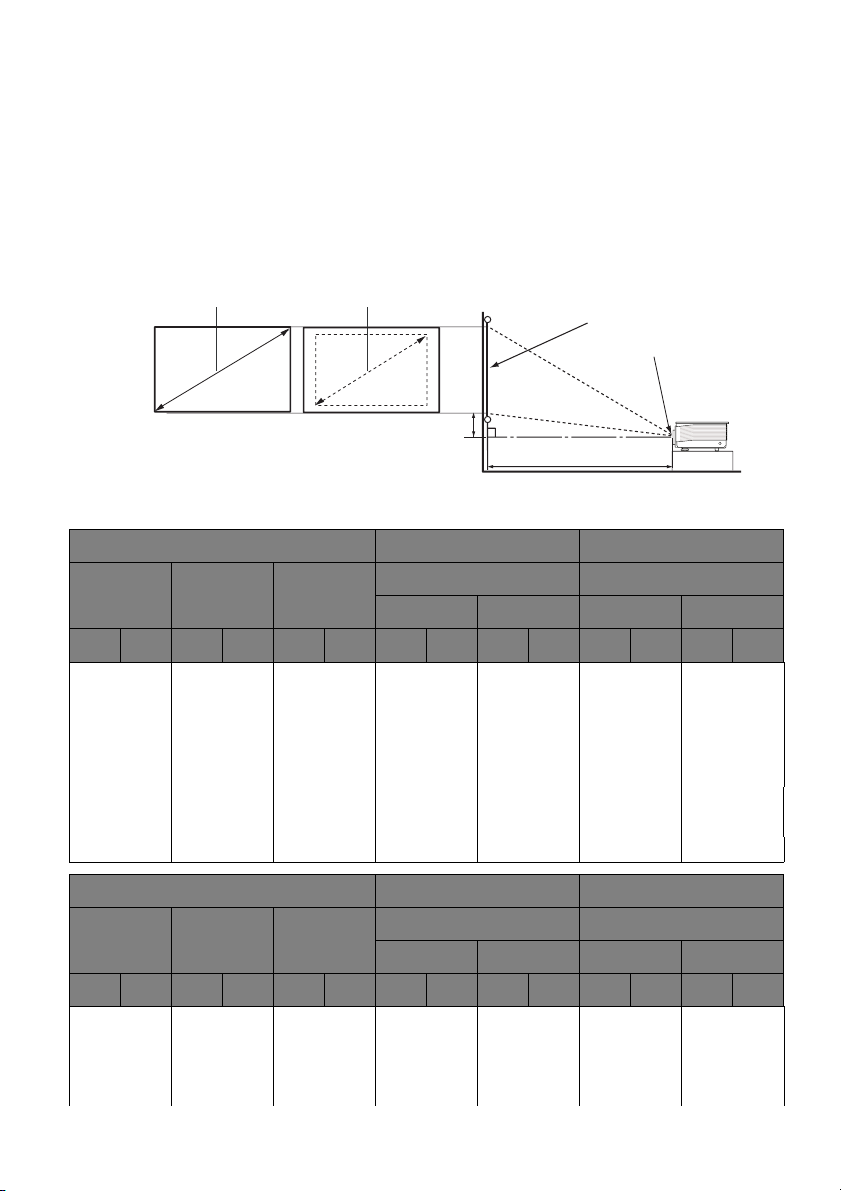
Mendapatkan ukuran proyeksi gambar yang
Jarak proyeksi
Tengah lensa
Layar
Ofset vertikal
Zoom maksimum
Zoom minimum
L
P
diinginkan
Ukuran gambar yang diproyeksikan akan ditentukan oleh jarak lensa proyektor ke layar,
pengaturan zoom, dan format video.
Dimensi proyeksi
Untuk bagian tengah dimensi lensa proyektor ini, lihat "Dimensi" pada halaman 65 sebelum
menghitung posisi yang sesuai.
Rasio aspek layar adalah 16:9 dan gambar yang diproyeksikan adalah 16:9.
Ukuran Layar Zoom Luas Standar
Diagonal Lebar Tinggi
Inci m Inci m Inci m Inci m Inci m Inci m Inci m
80 2,03 70 1,77 39 1,00 77 1,95 91 2,30 107 2,73 135 3,42
100 2,54 87 2,21 49 1,25 96 2,44 113 2,88 134 3,41 168 4,27
120 3,05 105 2,66 59 1,49 115 2,92 136 3,45 161 4,09 202 5,13
150 3,81 131 3,32 74 1,87 144 3,65 170 4,32 201 5,11 252 6,41
200 5,08 174 4,43 98 2,49 192 4,87 227 5,76 268 6,82 336 8,55
300 7,62 261 6,64 147 3,74 288 7,31 340 8,63 - - - 40010,163498,861964,98-------50012,7043611,072466,23--------
Jarak Jarak
Luas Te l e Luas Te l e
Inci m Inci m Inci m Inci m Inci m Inci m Inci m
100 2,54 87 2,21 49 1,25 168 4,27 253 6,42 261 6,64 436 11,07
120 3,05 105 2,66 59 1,49 202 5,13 303 7,70 314 7,97 523 13,28
150 3,81 131 3,32 74 1,87 252 6,41 379 9,63 392 9,96 654 16,60
Ukuran Layar Semi Panjang Zoom Panjang
Diagonal Lebar Tinggi
80 2,03 70 1,77 39 1,00 135 3,42 202 5,14 209 5,31 349 8,86
Menentukan posisi proyektor20
Jarak Jarak
Luas Te l e Luas Te l e
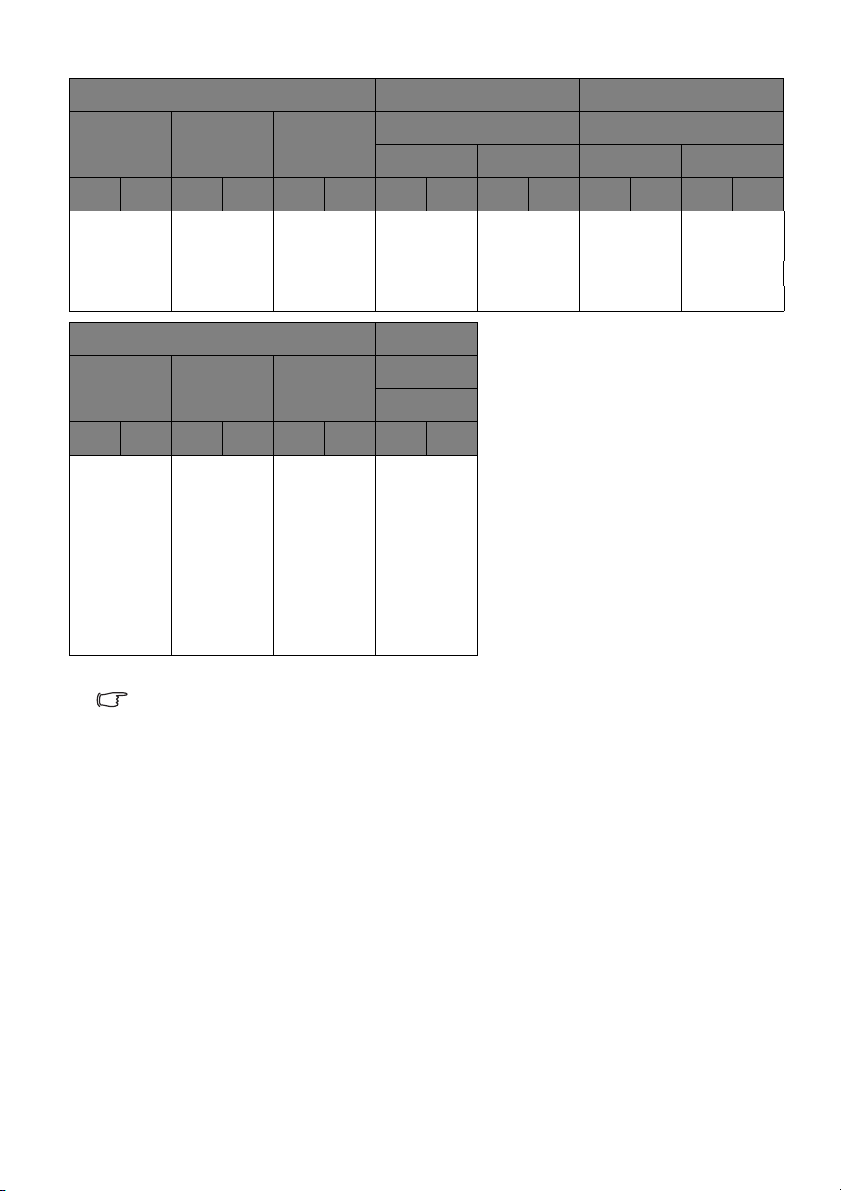
Ukuran Layar Semi Panjang Zoom Panjang
Jarak Jarak
Diagonal Lebar Tinggi
Luas Te l e Luas Te l e
Inci m Inci m Inci m Inci m Inci m Inci m Inci m
200 5,08 174 4,43 98 2,49 336 8,55 506 12,84 523 13,28 872 22,14
300 7,62 261 6,64 147 3,74 505 12,82 758 19,26 784 19,92 1307 33,21
400 10,16 349 8,86 196 4,98 673 17,09 1011 25,68 - - - 50012,7043611,072466,23--------
Ukuran Layar Luas Tetap
Jarak
Diagonal Lebar Tinggi
TA
Inci m Inci m Inci m Inci m
80 2,03 70 1,77 39 1,00 54 1,38
100 2,54 87 2,21 49 1,25 68 1,72
120 3,05 105 2,66 59 1,49 81 2,07
150 3,81 131 3,32 74 1,87 102 2,58
200 5,08 174 4,43 98 2,49 136 3,44
300 7,62 261 6,64 147 3,74 - 400 10,16 349 8,86 196 4,98 - 500 12,70 436 11,07 246 6,23 - -
Terdapat 5% toleransi pada angka tersebut karena adanya variasi komponen optik. BenQ
menganjurkan jika Anda ingin memasang proyektor secara permanen, lakukan pengujian secara
fisik terlebih dulu terhadap ukuran dan jarak proyeksi menggunakan proyektor yang sebenarnya
untuk menyesuaikan karakteristik optik proyektor tersebut. Tindakan ini akan membantu
menentukan posisi pemasangan yang tepat agar ideal dengan lokasi pemasangan Anda.
Menentukan posisi proyektor 21
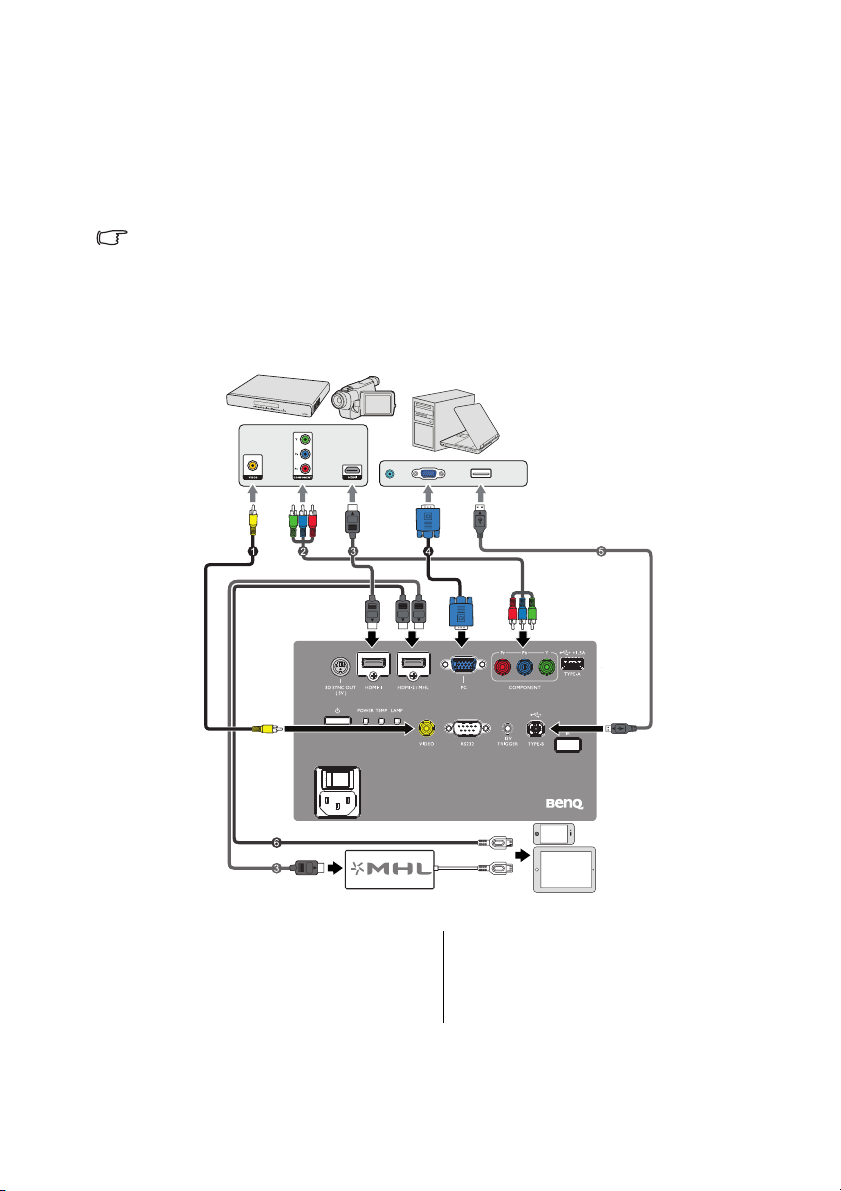
Sambungan
Notebook atau
komputer desktop
Perangkat A/V
Smartphone
atau PC tablet
Bila menyambungkan sumber sinyal ke proyektor, pastikan untuk:
1. Mematikan semua peralatan sebelum membuat sambungan apapun.
2. Menggunakan kabel sinyal yang benar untuk setiap sumber.
3. Memastikan kabel telah terpasang dengan kuat.
• Pada sambungan yang ditampilkan di bawah ini, sejumlah kabel mungkin tidak diberikan
bersama proyektor ini (lihat "Isi kemasan" pada halaman 8). Kabel tersebut dapat dibeli
bebas di toko elektronik.
• Gambar sambungan di bawah ini hanya sebagai acuan. Soket sambungan belakang yang
tersedia di proyektor berbeda di setiap model proyektor.
1. Kabel VGA
2. Kabel Video Komponen ke
Komponen
3. Kabel HDMI
*Untuk memperbarui firmware.
Sambungan22
4. VGA cable
5. Kabel USB*
6. Kabel USB HDMI-Micro

Sambungan HDMI
Perangkat A/V
Kabel HDMI
HDMI (High-Definition Multimedia Interface) mendukung transmisi data tak terkompresi
antar perangkat yang kompatibel, seperti tuner DTV, pemutar DVD, Blu-ray, dan layar
melalui satu kabel. Anda harus menggunakan kabel HDMI saat menyambung proyektor dan
perangkat HDMI.
Sambungan 23

Sambungan perangkat pintar
Kabel HDMI ke Micro USB
Smartphone
atau PC tablet
Proyektor dapat memproyeksikan konten langsung dari perangkat pintar yang kompatibel
dengan MHL. Dengan menggunakan kabel HDMI ke Micro USB atau kabel HDMI ke
adapter Micro USB, Anda dapat menyambungkan perangkat pintar untuk proyektor dan
menikmati konten di layar besar.
Perangkat pintar tertentu mungkin tidak kompatibel dengan kabel yang Anda gunakan.
Hubungi produsen perangkat pintar Anda untuk mendapatkan informasi rinci.
Menggunakan kabel HDMI ke Micro USB
1. Sambungkan salah satu ujung kabel HDMI ke Micro USB pada konektor input HDMI
di proyektor.
2. Sambungkan ujung lain kabel HDMI ke Micro USB pada soket output Micro HDMI di
perangkat pintar Anda.
3. Alihkan ke sumber input HDMI/MHL. Untuk mengalihkan sinyal input, lihat
"Mengalihkan sinyal input" pada halaman 38 untuk info rinci.
Sambungan24

Menggunakan adapter HDMI ke Micro USB dan kabel
Kabel HDMI
Smartphone
atau PC tablet
HDMI
1. Sambungkan salah satu ujung kabel HDMI ke konektor input HDMI pada proyektor.
2. Sambungkan ujung lain kabel HDMI ke soket input HDMI pada adapter.
3. Sambungkan ujung lain adapter ke soket output Micro USB di perangkat pintar.
4. Alihkan ke sumber input HDMI/MHL. Untuk mengalihkan sinyal input, lihat
"Mengalihkan sinyal input" pada halaman 38 untuk info rinci.
Sambungan 25

Sambungan Video Komponen
Perangkat A/V
2. Kabel Video Komponen ke
Komponen
Sambungan26

Sambungan video
1
Perangkat A/V
1. Kabel video
Sambungan 27

Sambungan PC
Notebook atau
komputer desktop
4. Kabel VGA 5. Kabel USB
Sambungan28

Menyambungkan perangkat sumber video
Anda hanya perlu menyambungkan proyektor ke perangkat sumber video menggunakan
salah satu metode sambungan, namun masing-masing memberikan tingkat kualitas video
yang berbeda. Metode yang Anda pilih kemungkinan besar akan tergantung pada
ketersediaan terminal yang sesuai di proyektor dan perangkat sumber video seperti
dijelaskan di bawah ini:
Nama
terminal
HDMI -1
HDMI-2/MHL
KO M PO N E N
VIDEO
Jika gambar video yang dipilih tidak ditampilkan setelah proyektor dihidupkan dan sumber video
yang benar telah dipilih, pastikan perangkat sumber video telah dihidupkan dan beroperasi
dengan benar. Pastikan juga kabel sinyal telah tersambung dengan benar.
Tampilan
terminal
Referensi
• "Sambungan HDMI" pada
halaman 23
• "Sambungan perangkat
pintar" pada halaman 24
"Sambungan Video Komponen"
pada halaman 26
"Sambungan video" pada
halaman 27
Kualitas
gambar
Te r b a i k
Lebih baik
Normal
Sambungan 29

Pengoperasian
Menghidupkan proyektor
1. Sambungkan kabel daya ke proyektor dan
stopkontak dinding. Aktifkan tombol stopkontak
dinding (yang sesuai). Pastikan Lampu indikator
DAYA pada proyektor menyala oranye setelah
daya dihidupkan.
Gunakan hanya aksesori asli (misalnya kabel daya) dengan
perangkat untuk menghindari kemungkinan bahaya seperti
sengatan listrik dan kebakaran.
2. Tekan Daya pada proyektor atau remote control untuk menghidupkan
proyektor. Lampu indikator DAYA akan berkedip hijau dan tetap menyala hijau
saat proyektor hidup.
Kipas akan mulai beroperasi, dan mengaktifkan tampilan gambar di layar sewaktu
melakukan pemanasan. Proyektor tidak akan merespon perintah sewaktu melakukan
pemanasan.
(Jika perlu) Putar cincin fokus untuk mengatur kejernihan gambar.
Jika masih panas dari aktivitas sebelumnya, proyektor akan menjalankan kipas pendingin selama
sekitar 90 detik sebelum menghidupkan lampu.
3. Jika Anda menghidupkan proyektor untuk pertama kalinya atau setelah melakukan
"Atur Ulang Semua Pengaturan", wizard konfigurasi akan muncul agar dapat memandu
Anda mengkonfigurasi proyektor. Jika Anda telah melakukan konfigurasi, lewati
langkah ini, lalu lanjutkan ke langkah 5.
• Gunakan tombol tanda panah (▲/▼/◄/►) pada proyektor atau remote control
untuk beralih item menu.
• Gunakan OK untuk mengkonfirmasi item menu yang dipilih.
Gambar layar Wizard Konfigurasi di bawah ini hanya sebagai referensi dan mungkin berbeda
dari desain yang sebenarnya.
i. Menentukan Posisi Proyektor.
Untuk informasi lebih lanjut tentang
posisi proyektor, lihat "Memilih
lokasi" pada halaman 16.
Pengoperasian30

ii. Menentukan Bahasa OSD.
iii. Menentukan Keystone Vertikal.
Te k a n KEMBALI selama 2 detik
untuk menyetel ulang nilai keystone
iv. Menentukan Sumber Otomatis.
Kini Anda telah menyelesaikan
konfigurasi awal.
4. Jika diminta sandi, tekan tombol tanda panah untuk memasukkan sandi enam digit.
Untuk info rinci, lihat "Menggunakan fungsi sandi" pada halaman 35.
5. Aktifkan semua peralatan yang tersambung.
6. Proyektor akan mulai mencari sinyal input. Sinyal input aktif yang dipindai ditampilkan
di sudut kiri atas layar. Jika proyektor tidak mendeteksi sinyal yang valid, pesan
"Tanpa Sinya" akan terus ditampilkan hingga sinyal input ditemukan.
Anda juga dapat menekan Sumber pada proyektor atau remote control untuk
memilih sinyal input yang diinginkan. Untuk info rinci, lihat "Mengalihkan sinyal input"
pada halaman 38.
Jika frekuensi/resolusi sinyal input melampaui jangkauan pengoperasian proyektor, Anda akan
melihat pesan 'Out of Range' ditampilkan di layar kosong. Ubah ke sinyal input yang kompatibel
dengan resolusi proyektor atau tetapkan sinyal input ke pengaturan yang lebih rendah. Untuk
info rinci, lihat "Tabel waktu" pada halaman 66.
Pengoperasian 31

Mengatur gambar proyeksi
1 1
Mengatur sudut proyeksi
Proyektor ini dilengkapi dua kaki pengatur depan. Pengatur tersebut akan mengubah tinggi
dan sudut proyeksi gambar. Untuk menyesuaikan proyektor:
1. Kencangkan kaki pengatur depan
menggunakan sekrup setelah gambar
diposisikan sesuai keinginan.
2. Pasang kaki pengatur dengan sekrup untuk
menyempurnakan sudut horizontal.
Untuk menarik kembali kaki. Kencangkan kaki
pengatur ke arah berlawanan.
Jika proyektor tidak diletakkan pada permukaan
yang rata atau layar dan proyektor tidak tegak lurus satu sama lain, gambar yang
diproyeksikan akan berbentuk trapesium. Agar dapat memperbaiki situasi ini, lihat
"Memperbaiki keystone" pada halaman 33 untuk informasi rinci.
Jangan lihat ke arah lensa sewaktu lampu menyala. Cahaya terang lampu dapat merusak mata
Anda.
Menyesuaikan gambar secara otomatis
Pada kondisi tertentu, Anda mungkin harus mengoptimalkan kualitas gambar. Untuk
melakukannya, tekan AUTO pada proyektor. Dalam waktu 3 detik, fungsi Pengaturan
Otomatis Canggih internal akan mengatur ulang nilai Frekuensi dan Clock untuk
menghasilkan kualitas gambar terbaik.
Informasi sumber yang aktif akan ditampilkan di sudut kiri atas layar selama 3 detik.
• Layar akan kosong sewaktu AUTO berfungsi.
• Fungsi ini hanya tersedia bila sinyal PC (RGB analog) dipilih.
Pengoperasian32

Menyesuaikan ukuran dan kejernihan gambar
Te k a n /▼.Te k a n /▲.
1. Sesuaikan gambar proyeksi dengan ukuran yang
diperlukan menggunakan cincin ZOOM.
2. Selanjutnya, pertajam gambar dengan memutar
cincin FOKUS.
Memperbaiki keystone
Keystone mengacu pada situasi gambar yang diproyeksikan dapat terlihat lebih lebar di
bagian atas atau bawah. Hal tersebut terjadi bila proyektor tidak tegak lurus dengan layar.
• Menggunakan keypad proyektor
Tekan / pada proyektor untuk
menampilkan halaman perbaikan Keystone.
Tekan untuk memperbaiki keystone di
bagian atas gambar. Tekan untuk
memperbaiki keystone di bagian bawah gambar.
Pengoperasian 33

Menggunakan menu
Sinyal input
aktif
Ikon menu utama
Menu utama
Submenu
Te k a n BACK
untuk membuka
halaman berikutnya
atau keluar.
Status
Menu OSD berisi fungsi menu lengkap.
Ikhtisar menu OSD di atas hanya sebagai acuan dan mungkin berbeda dari desain sebenarnya
maupun model proyektor yang Anda gunakan.
Untuk mengakses menu OSD, tekan MENU pada proyektor atau remote control. MENU
akan berisi menu utama berikut. Periksa link setelah item menu di bawah ini untuk
mengetahui informasi lebih rinci.
1. Menu Gambar (lihat "Menu gambar" pada halaman 39)
2. Menu Layar (lihat "Menu Tampilan" pada halaman 45)
3. Menu PENYETELAN SISTEM : Dasar (lihat "Menu Penyetelan Sistem: Dasar"
pada halaman 47)
4. Menu PENYETELAN SISTEM : Tingkat Lanjut
(lihat "Menu Penyetelan Sistem: Tingkat Lanjut" pada halaman 48)
5. Menu Informasi (lihat "Menu informasi" pada halaman 50)
Item menu yang tersedia mungkin beragam, tergantung sumber video yang tersambung atau
pengaturan yang ditentukan. Item menu yang tidak tersedia akan berwarna abu-abu.
• Gunakan tombol tanda panah (▲/▼/◄/►) pada proyektor atau remote control untuk
beralih item menu.
•Gunakan OK untuk mengkonfirmasi item menu yang dipilih.
Pengoperasian34

Melindungi proyektor
Menggunakan kunci kabel keamanan
Proyektor harus dipasang di tempat yang aman untuk mencegah pencurian. Atau, beli kunci,
seperti kunci Kensington, untuk melindungi proyektor. Anda dapat meletakkan slot kunci
Kensington di sisi kiri proyektor. Untuk info rinci, lihat "Slot kunci antipencurian
Kensington" pada halaman 9.
Kunci kabel keamanan Kensington biasanya berupa kombinasi kunci dan gembok. Untuk
mengetahui cara menggunakannya, lihat dokumentasi kunci tersebut.
Menggunakan fungsi sandi
Untuk tujuan keamanan dan membantu mencegah penggunaan yang tidak sah, proyektor
dilengkapi pilihan untuk mengkonfigurasi keamanan sandi. Sandi dapat ditetapkan melalui
menu OSD (tampilan di layar). Untuk informasi rinci tentang pengoperasian menu OSD,
lihat "Menggunakan menu" pada halaman 34.
Anda akan mengalami kesulitan jika mengaktifkan fungsi pengunci sistem dan lupa sandi. Cetak
panduan pengguna ini (jika perlu), tulis sandi yang Anda gunakan dalam panduan pengguna, lalu
simpan di tempat yang aman untuk pengembalian sandi berikutnya.
Menetapkan sandi
Setelah sandi ditetapkan, proyektor tidak dapat digunakan kecuali jika sandi yang benar
dimasukkan setiap kali proyektor dihidupkan.
1. Buka menu OSD, lalu buka menu PENYETELAN SISTEM : Tingkat Lanjut >
Sandi. Tekan OK. Halaman Sandi akan ditampilkan.
2. Sorot Pengunci Sistem, lalu pilih Hidup dengan menekan ◄/►.
3. Seperti ditunjukkan pada gambar di sebelah
kanan, empat tombol tanda panah (▲/▼/◄/►)
masing-masing mewakili 4 digit (1, 2, 3, 4).
Sesuai dengan sandi yang akan ditetapkan, tekan
tombol tanda panah untuk memasukkan enam
digit sandi.
4. Konfirmasikan sandi baru dengan memasukkan
ulang sandi baru.
Setelah sandi ditetapkan, menu OSD akan
kembali ke halaman Sandi.
5. Untuk mengaktifkan fungsi Pengunci Sistem, tekan ▲/▼ untuk menyorot
Pengunci Sistem, lalu tekan ◄/► untuk memilih Aktif.
Digit yang sedang dimasukkan akan ditampilkan sebagai tanda bintang di layar. Tulis sandi yang
dipilih ke dalam panduan pengguna ini sebelum atau segera setelah sandi dimasukkan sehingga
Anda dapat melihatnya jika lupa.
Sandi: __ __ __ __ __ __
Simpan panduan pengguna ini di tempat yang aman.
6. Untuk keluar dari menu OSD (tampilan di layar), tekan BACK.
Pengoperasian 35

Jika lupa sandi
Jika fungsi sandi diaktifkan, Anda akan diminta
memasukkan sandi enam digit setiap kali
menghidupkan proyektor. Jika Anda memasukkan sandi
yang salah, pesan sandi salah seperti yang ditunjukkan
pada gambar di sebelah kanan akan muncul selama tiga
detik, diikuti pesan 'MASUKKAN SANDI'. Anda
dapat mencoba kembali dengan memasukkan sandi enam digit lain atau jika tidak mencatat
sandi dalam panduan pengguna ini dan benar-benar lupa, Anda dapat menggunakan
prosedur pengembalian sandi. Untuk info rinci, lihat "Mengakses prosedur pengembalian
sandi" pada halaman 36.
Jika memasukkan sandi yang salah 5 kali berturut-turut, proyektor akan mati secara
otomatis dalam beberapa saat.
Mengakses prosedur pengembalian sandi
1. Tekan terus AUTO pada proyektor selama 3 detik.
Proyektor akan menampilkan kode di layar.
2. Tulis angka tersebut, lalu matikan proyektor.
3. Cari bantuan dari pusat layanan BenQ setempat
untuk mendekode angka. Anda mungkin harus
memberikan bukti dokumentasi pembelian untuk
memverifikasi bahwa Anda adalah pengguna sah
proyektor tersebut.
Pengoperasian36

Mengubah sandi
1. Buka menu OSD, lalu buka menu PENYETELAN SISTEM : Tingkat Lanjut >
Sandi > Change password.
2. Tekan OK. Pesan 'MASUKKAN SANDI AKTIF' akan ditampilkan.
3. Masukkan sandi lama.
• Jika sandi salah, pesan lain 'MASUKKAN SANDI BARU' akan ditampilkan.
• Jika sandi salah, pesan sandi salah akan muncul selama tiga detik dan pesan
'MASUKKAN SANDI AKTIF' akan ditampilkan untuk percobaan kembali.
Anda dapat menekan BACK untuk membatalkan perubahan atau mencoba sandi
lain.
4. Masukkan sandi baru.
Digit yang sedang dimasukkan akan ditampilkan sebagai tanda bintang di layar. Tulis sandi yang
dipilih ke dalam panduan pengguna ini sebelum atau segera setelah sandi dimasukkan sehingga
Anda dapat melihatnya jika lupa.
Sandi: __ __ __ __ __ __
Simpan panduan pengguna ini di tempat yang aman.
5. Konfirmasikan sandi baru dengan memasukkan ulang sandi baru.
6. Anda berhasil menetapkan sandi baru untuk proyektor. Pastikan Anda memasukkan
sandi baru saat menghidupkan proyektor di lain waktu.
7. Untuk keluar dari menu OSD (tampilan di layar), tekan BACK.
Menonaktifkan fungsi sandi
Untuk menonaktifkan perlindungan sandi, buka kembali menu PENYETELAN SISTEM :
Tingkat Lanjut > Sandi > Pengunci Sistem setelah membuka sistem menu OSD. Pilih
Mati dengan menekan ◄/►. Pesan 'MASUKKAN SANDI' akan ditampilkan. Masukkan
sandi aktif.
i. Jika sandi benar, maka menu OSD akan beralih ke halaman Sandi dengan Mati
muncul pada baris Pengunci Sistem. Anda tidak perlu memasukkan sandi saat
menghidupkan proyektor di lain waktu.
ii. Jika sandi salah, pesan sandi salah akan muncul selama tiga detik, lalu pesan
"MASUKKAN SANDI" ditampilkan agar Anda mencoba lagi. Anda dapat
menekan BACK untuk membatalkan perubahan atau mencoba sandi lain.
Meskipun fungsi sandi dinonaktifkan, Anda harus menyimpan sandi lama jika perlu mengaktifkan
ulang fungsi sandi dengan memasukkan sandi lama.
Pengoperasian 37

Mengalihkan sinyal input
Proyektor dapat disambungkan ke beberapa perangkat sekaligus. Namun, proyektor hanya
dapat menampilkan satu layar penuh pada satu waktu.
Jika Anda ingin proyektor agar selalu mencari sinyal secara otomatis:
• Dalam menu OSD, buka menu PENYETELAN SISTEM : Dasar, lalu aktifkan Cari
Sumber Auto. (lihat "Cari Sumber Auto" pada halaman 47)
Anda juga dapat beralih di antara sinyal input yang tersedia
secara manual.
1. Tekan Sumber pada proyektor atau tekan sumber input
langsung pada remote control. Panel pilihan sumber akan
ditampilkan.
2. Tekan ▲/▼ hingga sinyal yang diinginkan dipilih, lalu tekan
OK.
Setelah terdeteksi, informasi sumber yang dipilih akan
ditampilkan di layar selama beberapa detik. Jika terdapat
beberapa peralatan yang tersambung ke proyektor, ulangi
langkah 1-2 untuk mencari sinyal lainnya.
• Tingkat kecerahan gambar yang diproyeksikan akan berubah bila Anda beralih di antara
sinyal input berbeda. Presentasi "PC" data (gambar) yang sebagian besar menggunakan
gambar diam biasanya lebih cerah daripada "Video" yang sebagian besar menggunakan
gambar bergerak (film).
• Resolusi tampilan awal proyektor ini adalah dalam rasio aspek 16:9. Untuk hasil gambar
tampilan terbaik, Anda harus memilih dan menggunakan sinyal input yang dihasilkan pada
resolusi ini. Resolusi lain akan diskalakan oleh proyektor, tergantung pada pengaturan "rasio
aspek" yang mungkin menyebabkan distorsi gambar tertentu atau hilangnya kejelasan
gambar. Untuk info rinci, lihat "Rasio Aspek" pada halaman 45.
Anda juga dapat mengubah nama sumber:
1. Tekan MENU, lalu tekan ◄/► hingga menu PENYETELAN SISTEM: Dasar
disorot.
2. Tekan ▼ untuk menyorot GN Sumber, lalu tekan OK. Halaman GN Sistem akan
ditampilkan.
3. Tekan ▲/▼/◄/► hingga karakter yang diinginkan terpilih, lalu tekan OK.
Pengoperasian38

Menu gambar
Submenu Fungsi dan Keterangan
Memilih mode gambar prasetel yang sesuai dengan lingkungan pengoperasian dan
jenis gambar sinyal input.
Mode gambar prasetel akan dijelaskan seperti di bawah ini:
• Cerah: Memaksimalkan kecerahan gambar yang diproyeksikan. Mode ini sesuai
untuk lingkungan yang memerlukan kecerahan sangat tinggi, misalnya
menggunakan proyektor di ruangan dengan penerangan yang cukup.
• Ta j a m : Dengan warna saturasi yang baik, ketajaman yang dapat disesuaikan,
dan tingkat kecerahan yang lebih tinggi, mode Cerah kian sesuai untuk
menonton film di ruang tamu dengan pencahayaan redup.
• THX: Sempurnakan standar HDTV di seluruh dunia dengan warna akurat dan
kontras terdalam pada tingkat kecerahan yang lebih rendah, mode THX cocok
untuk memutar film di ruangan yang sangat gelap, misalnya di sinema komersial.
Agar dapat menikmati warna sinematik yang diambil dari standar REC. 709,
Mode Gambar
Atur Mode Pengguna
sebaiknya Anda membayangkan semua kemungkinan item pencahayan, kecuali
proyektor (misalnya, lampu, layar komputer, sinar di antara tirai) dan gunakan
format standar sumber gambar 1080p, seperti disk Blu-ray untuk menghadirkan
pengalaman visual terbaik dalam mode ini.
• Permainan: Sesuai untuk memutar video permainan di ruang keluarga yang
terang.
• 3D: Mode ini dioptimalkan untuk menghadirkan efek 3D saat menonton
konten 3D.
Mode ini hanya tersedia bila fungsi 3D dipilih.
• Pengguna 1/Pengguna 2: Mengaktifkan pengaturan yang disesuaikan.
Mengakses menu OSD Gambar dan melihat info rinci tentang Manajemen
Mode Pengguna.
Fungsi tersebut dapat diakses melalui remote control.
Fungsi hanya tersedia bila Mode Gambar diatur ke Pengguna 1 atau
Pengguna 2.
• Muat Pengaturan Dari
Memungkinkan Anda mengatur mode gambar prasetel secara manual dan
menyediakan pilihan dalam daftar mode gambar.
1. Buka menu Gambar > Mode Gambar, pilih Pengguna 1 atau Pengguna 2.
2. Tekan ▼ untuk memilih Manajemen Mode Pengguna.
3. Pada jendela Manajemen Mode Pengguna, pilih Muat Pengaturan Dari,
lalu tekan OK.
4. Tekan ▼ untuk memilih mode gambar yang paling Anda butuhkan.
5. Setelah selesai, tekan OK dan BACK untuk kembali ke menu Gambar.
6. Tekan ▼ untuk memilih submenu lain yang akan Anda ubah, lalu gunakan ◄/►
untuk menyesuaikan nilai. Penyesuaian akan menentukan mode pengguna yang
dipilih.
• GN Mode Pengguna
Memilih untuk mengubah nama mode gambar yang dipersonalisasi (Pengguna 1
atau Pengguna 2).
1. Buka menu Gambar > Mode Gambar, pilih Pengguna 1 atau Pengguna 2.
2. Tekan ▼ untuk memilih Manajemen Mode Pengguna.
3. Pada jendela Manajemen Mode Pengguna, pilih GN Mode Pengguna, lalu
tekan OK.
4. Pada jendela GN Mode Pengguna, gunakan ▲/▼/◄/► untuk memilih
karakter yang diinginkan pada mode yang akan dipilih.
5. Setelah selesai, tekan OK, lalu BACK untuk keluar.
Pengoperasian 39

Submenu Fungsi dan Keterangan
070503
0503
70
2174
Menyesuaikan kecerahan gambar. Saat menyesuaikan kontrol ini, area gelap pada
gambar hanya muncul dengan warna hitam dan rincian dalam area yang gelap akan
terlihat.
Kec erahan
Fungsi tersebut dapat diakses melalui remote control.
Mengatur tingkat perbedaan antara gelap dan terang pada gambar. Setelah
menyesuaikan nilai Kecerahan, sesuaikan Kontras untuk menetapkan tingkat
maksimum warna putih.
Kon tras
Fungsi tersebut dapat diakses melalui remote control.
Mengatur tingkat kejenuhan warna -- jumlah setiap warna pada gambar video.
Warna
Semburat
Ket ajaman
Pengaturan yang lebih rendah akan kurang menghasilkan warna jenuh; pengaturan
ke nilai minimum akan membuat gambar hitam-putih.
Jika pengaturan terlalu tinggi, warna pada gambar akan terlalu kuat dan membuat
gambar tidak natural.
Menyesuaikan nada warna merah dan hijau pada gambar.
Semakin besar nilai, maka gambar akan semakin kemerahan. Semakin kecil nilai,
maka gambar akan semakin kehijauan.
Menyesuaikan untuk membuat tampilan gambar menjadi tajam atau lembut.
Fungsi tersebut dapat diakses melalui remote control.
Semakin besar nilai, maka gambar akan
semakin cerah, namun semakin kecil
nilainya, maka gambar akan semakin gelap.
Semakin tinggi nilai, maka semakin besar
kontras.
Semakin tinggi nilai, maka tampilan gambar
akan semakin tajam. Semakin kecil nilai,
maka ketajaman gambar akan semakin
berkurang.
Pengoperasian40

Submenu Fungsi dan Keterangan
1,6
1,8 2,0 2,2 2,4 2,5 2,6 2,8
Kecerahan Tinggi
Kontras Rendah
Kecerahan Rendah
Kontras Tinggi
• Pilihan Gama
Gamma adalah hubungan antara sumber input dan kecerahan gambar.
• 1,6/1,8/2,0/BenQ:Pilih nilai ini sesuai preferensi Anda.
• 2,1/2,2: Meningkatkan kecerahan rata-rata gambar. Ideal untuk ruang yang
terang, ruang rapat, atau ruang keluarga.
• 2,3/2,4: Sesuai untuk melihat film di lingkungan yang gelap.
• 2,5/2,6/2,8: Sesuai untuk melihat film yang sebagian besar terdiri atas
pemandangan gelap.
• Temperatur Warna
Memungkinkan Anda menyesuaikan mode suhu yang ditetapkan sebelumnya secara
manual:
1. Tekan OK untuk menampilkan jendela Temperatur Warna.
2. Tekan ▲/▼ untuk menyorot item yang akan diubah, lalu sesuaikan nilai dengan
menekan ◄/►.
Lanjutan...
•Prasetel: Pilihan yang tersedia untuk pengaturan temperatur warna* dapat
beragam, tergantung pada sinyal input yang tersambung.
• Normal: Mempertahankan pewarnaan normal untuk putih.
• Sejuk: Membuat gambar tampak putih kebiruan.
• Lampu Asli: Dengan temperatur warna asli lampu dan kecerahan
lebih tinggi. Pengaturan ini sesuai untuk lingkungan yang memerlukan
kecerahan tinggi, misalnya memproyeksikan gambar di ruangan dengan
penerangan yang cukup.
• Hangat: Membuat gambar tampak putih kemerahan.
*Tentang temperatur warna:
Terdapat banyak bayangan berbeda yang dianggap sebagai "putih" untuk
berbagai tujuan. Salah metode umum menunjukkan warna putih disebut
dengan “temperatur warna”. Warna putih dengan suhu warna yang rendah
akan tampak putih kemerahan. Warna putih dengan suhu warna yang tinggi
akan tampak berwarna lebih biru.
• Tambah Merah/Tambah Hijau/Tambah Biru: Menyesuaikan tingkat
kontras Merah, Hijau, dan Biru.
• Ofset Merah/Ofset Hijau/Ofset Biru: Menyesuaikan tingkat kecerahan
Merah, Hijau, dan Biru.
3. Setelah selesai, tekan OK, lalu BACK untuk keluar.
Fungsi tersebut dapat diakses melalui remote control.
Pengoperasian 41

Submenu Fungsi dan Keterangan
Merah
Kuning
Hijau
Sian
Magenta
Biru
• Manajemen Warna
Pada sebagian besar situasi pemasangan, manajemen warna tidak akan diperlukan,
seperti situasi di ruang kelas, ruang pertemuan, atau ruang tunggu yang tetap
menyalakan lampu, atau jendela luar gedung yang memungkinkan cahaya masuk ke
ruangan.
Hanya pada pemasangan permanen dengan tingkat pencahayaan terkontrol seperti
ruang rapat, aula, atau home theater, manajemen warna harus dipertimbangkan.
Manajemen warna memberikan penyesuaian kontrol warna yang baik untuk
menghasilkan ulang warna yang lebih akurat.
Manajemen warna yang baik hanya dapat diperoleh dengan kondisi tampilan yang
terkontrol dan dapat direproduksi. Anda harus menggunakan kolorimeter
(pengukur kecerahan warna) dan menyediakan serangkaian gambar sumber yang
sesuai untuk mengukur reproduksi warna. Alat tersebut tidak diberikan bersama
proyektor, namun penyedia proyektor dapat memberikan panduan yang memadai
atau bahkan pemasang profesional yang berpengalaman.
Manajemen Warna memberikan enam (RGBCMY) warna yang akan diatur. Bila
memilih setiap warna, Anda dapat mengatur rentang dan kejenuhan secara terpisah
berdasarkan preferensi.
1. Tekan OK dan halaman Manajemen Warna akan ditampilkan.
2. Sorot Warna primer, lalu tekan ◄/►
untuk memilih warna antara Merah, Hijau,
Lanjutan...
Biru, Sian, Magenta, dan Kuni ng.
3. Tekan ▼ untuk menyorot Corak Warna,
lalu tekan ◄/► untuk memilih kisarannya.
Meningkatkan rentang akan menyertakan
warna yang terdiri dari beberapa proporsi dari
dua warna sekitarnya. Lihat ilustrasi di sebelah
kanan untuk mengetahui tentang korelasi
warna.
Misalnya, jika Anda memilih Merah dan
menetapkan rentangnya di 0, maka hanya warna merah pada proyeksi gambar
yang akan dipilih. Meningkatkan rentang akan menyertakan warna merah yang
mendekati kuning dan merah yang mendekati magenta.
4. Tekan ▼ untuk menyorot Kejenuhan, lalu atur nilai ke preferensi Anda
dengan menekan ◄/►. Setiap pengaturan yang dilakukan akan segera terlihat
pada gambar.
Misalnya, jika Anda memilih Merah dan menetapkan nilainya di 0, maka hanya
kejenuhan warna merah yang akan terpengaruh.
5. Tekan ▼ untuk menyorot Penerimaan, lalu atur nilai ke preferensi Anda
dengan menekan ◄/►. Tingkat kontras warna primer yang Anda pilih akan
terpengaruh. Setiap pengaturan yang dilakukan akan segera terlihat pada
gambar.
6. Ulangi langkah 2 hingga 5 untuk pengaturan warna lain.
7. Pastikan Anda telah melakukan semua pengaturan yang diinginkan.
8. Tekan OK, lalu BACK untuk menutup dan menyimpan pengaturan.
Pengoperasian42

Submenu Fungsi dan Keterangan
•CinemaMaster
• Color Enhancer: Menyempurnakan saturasi warna untuk menghadirkan
kualitas gambar yang lebih memukau.
Semakin tinggi pengaturan, maka gambar akan semakin tajam.
Semakin rendah pengaturan, maka gambar akan semakin lembut.
• Kekuningan: Item yang dapat disesuaikan ini memungkinkan peningkatan
ketajaman gambar secara signifikan.
• Pixel Enhancer: Mendeteksi perubahan pada warna objek dan latar
belakang agar dapat menghasilkan tepi gambar yang tajam dan tekstur
permukaan baik.
Semakin tinggi pengaturan, maka gambar akan semakin tajam.
Semakin rendah pengaturan, maka gambar akan semakin lembut.
• DCTI: Digital Color Transient Improvement untuk mengurangi corengan
warna pada gambar.
• DLTI: Digital Color Transient Improvement untuk meningkatkan rincian
pada gambar.
Lanjutan...
Warna Cemerlang
Tingkat Hitam
• Motion Enhancer: Memperkirakan perubahan gerakan dari bingkai ke
bingkai dan menyisipkan maupun menambahkan bingkai agar menghadirkan
pengalaman menonton film yang lebih halus dan lancar.
• Pengurangan bising
Mengurangi noise gambar elektrik yang disebabkan pemutar media lain. Semakin
tinggi nilai, maka semakin sedikit noise.
•Iris Dinamis
Untuk mengubah level hitam pada gambar proyeksi agar dapat menyempurnakan
efek rasio kontras.
1. Fungsi ini tidak berfungsi dalam mode 3D.
2. Daya lampu tidak akan terpengaruh bila Iris Dinamis diaktifkan.
3. Bila mode SmartEco dipilih, Iris Dinamis akan nonaktif otomatis, item juga akan
berwarna abu-abu pada OSD. Dalam kondisi ini, pesan akan muncul di layar.
4. Iris Dinamis hanya berfungsi bila Mode Gambar= Mode Cerah & Sumber =
VGA/HDMI.Dalam mode lain, Iris Dinamis dinonaktifkan.
• Mode Film
Menyempurnakan kualitas gambar saat memproyeksikan gambar komposit dari
sumber film Disk DVD maupun Blu-ray. Mengatur Mati akan menonaktifkan fungsi.
Fitur ini menggunakan algoritma pemrosesan warna baru dan penyempurnaan
tingkat sistem untuk menghasilkan kecerahan yang lebih tinggi sekaligus warna
gambar yang lebih nyata dan lebih hidup. Fitur tersebut dapat meningkatkan
kecerahan gambar dengan warna sedang sebesar lebih dari 50% yang umum dalam
pemandangan video dan alam, sehingga proyektor mereproduksi gambar dengan
warna natural dan nyata. Jika menginginkan gambar dengan kualitas tersebut, pilih
Hidup. Jika tidak memerlukannya, pilih Mati.
Mengatur skala abu-abu pada gambar ke 0 IRE atau 7,5 IRE.
Sinyal video skala abu-abu diukur dalam satuan IRE. Di sejumlah area yang
menggunakan standar TV NTSC, skala abu-abu diukur dari 7,5 IRE (hitam) hingga
100 IRE (putih); namun demikian, di area lain yang menggunakan peralatan PAL atau
standar NTSC Jepang, skala abu-abu diukur dari 0 IRE (hitam) hingga 100 IRE
(putih). Sebaiknya periksa sumber input untuk mengetahui apakah pada 0 IRE atau
7,5 IRE, lalu pilih yang sesuai.
Pengoperasian 43

Submenu Fungsi dan Keterangan
Memilih daya lampu proyektor dari mode berikut.
• Normal: Menyediakan kecerahan pada lampu secara penuh.
Daya Lampu
Mengatur Ulang
Mode Gambar Aktif
• Ekonomis: Mengurangi noise sistem dan pemakaian daya sebesar 30%.
• SmartEco: Mengurangi noise sistem dan pemakaian daya lampu hingga 70%.
Jika mode Ekonomis atau SmartEco dipilih, maka cahaya lampu yang dihasilkan
akan berkurang dan mengakibatkan gambar yang diproyeksikan menjadi lebih gelap.
Untuk info rinci, lihat "Mengatur Daya Lampu" pada halaman 56.
Semua penyesuaian yang telah Anda buat untuk Mode Gambar yang dipilih
(termasuk mode prasetel, Pengguna 1, dan Pengg un a 2 ) akan kembali ke nilai
setelan awal pabrik.
1. Tekan OK. Pesan konfirmasi akan ditampilkan.
2. Gunakan ◄/► untuk memilih Atur Ulang, lalu tekan OK. Mode gambar akan
kembali ke pengaturan setelan awal pabrik.
3. Ulangi langkah 1 dan 2 jika Anda ingin mengatur ulang mode gambar lainnya.
Pengoperasian44

Menu Tampilan
gambar 15:9
gambar 4:3
gambar 16:9
gambar 4:3
Submenu Fungsi dan Keterangan
Resolusi tampilan awal proyektor ini adalah dalam rasio aspek 16:9. Namun, Anda
dapat menggunakan fungsi ini untuk menampilkan gambar proyeksi dengan rasio
aspek yang berbeda.
Pada gambar berikut ini, bagian hitam merupakan area tidak aktif dan
bagian putih merupakan area aktif.
• Otomatis
•4:3
Membuat skala pada gambar secara proposional
agar sesuai dengan resolusi asli proyektor dalam
lebar horizontal atau vertikal. Tindakan ini akan
memaksimalkan penggunaan layar dan
mempertahankan rasio aspek gambar.
Membuat skala pada gambar sehingga ditampilkan
di bagian tengah layar dengan rasio aspek 4:3.
Rasio Aspek
Posisi Gambar
Penyesuaian Pindai
Lebih
•16:9
Membuat skala pada gambar sehingga ditampilkan
di bagian tengah layar dengan rasio aspek 16:9.
•Luas
Memperpanjang gambar secara horizontal agar
sesuai dengan lebar layar. Pilihan ini tidak akan
mengubah tinggi gambar.
• Anamo. 2,35:1: Gambar melebar vertikal agar sesuai dengan lensa
anamorfik. Gunakan resolusi asli sesuai lebar horizontal dan mengubah ukuran
resolusi pada ketinggian vertikal hingga 1,321875 kali gambar asli.
• Anamo. 16:9: Gambar melebar horizontal agar sesuai dengan lensa
anamorfik. Gunakan resolusi asli sesuai tinggi vertikal dan mengubah resolusi
pada lebar horizontal hingga 0,7565 kali gambar asli.
Menampilkan jendela Posisi Gambar. Anda dapat menggunakan tombol tanda
panah arah pada proyektor atau remote control untuk menyesuaikan posisi
gambar yang diproyeksikan.
Nilai yang ditampilkan pada bagian bawah jendela akan berubah setiap kali Anda
menekan tombol.
Fungsi ini hanya tersedia bila sinyal PC dipilih.
Menyembunyikan kualitas gambar yang buruk pada empat garis tepi.
Semakin besar nilainya, maka porsi gambar semakin banyak yang disembunyikan,
sedangkan layar tetap terisi dan akurat secara geometris. Menyetel 0 berarti
gambar ditampilkan 100%.
Pengoperasian 45

Submenu Fungsi dan Keterangan
•Ukuran H.
Menyesuaikan lebar horizontal gambar.
Fungsi ini hanya tersedia bila sinyal PC (RGB analog) dipilih.
Penyetelan PC &
Kom ponen YPbPr
3D
•Fase
Menyesuaikan fase clock untuk mengurangi distorsi gambar.
Fungsi ini hanya tersedia bila sinyal PC (RGB analog) dipilih.
• Otomatis (Hanya untuk Waktu PC RGBHD)
Menyesuaikan fase dan frekuensi secara otomatis.
Fungsi ini hanya tersedia bila sinyal PC dipilih.
Proyektor ini mendukung pemutaran konten 3D (tiga dimensi) yang ditransfer
melalui perangkat video dan konten yang kompatibel dengan 3D, misalnya konsol
PlayStation (dengan disk permainan 3D), pemutar Blu-ray 3D (dengan disk Blueray 3D), TV 3D (dengan saluran 3D), dan sebagainya. Setelah Anda
menyambungkan perangkat video 3D ke proyektor, pakai kacamata BenQ 3D dan
pastikan daya aktif untuk melihat konten 3D.
Saat menonton konten 3D:
• Gambar mungkin tampak salah simpan, namun hal ini bukan kerusakan
produk.
• Istirahatlah saat menonton konten 3D.
• Hentikan menonton konten 3D jika Anda merasa lelah atau tidak
nyaman.
• Jaga jarak dari layar sekitar tiga kali tinggi layar efektif bila menonton
konten 3D.
• Anak-anak dan orang dengan riwayat sensitivitas berlebih terhadap
cahaya, masalah jantung, atau memiliki kondisi medis lainnya
dianjurkan tidak menonton konten 3D.
Fungsi berikut membantu meningkatkan pengalaman tampilan 3D.
• Mode Sinkronisasi 3D
Pilih DLP-Link atau 3D VESA untuk DLP-Link atau kacamata 3D VESA.
•Mode 3D
Pengaturan default adalah Otomatis dan proyektor akan secara otomatis memilih
format 3D yang sesuai bila mendeteksi konten 3D. Jika proyektor tidak dapat
mengenali format 3D, pilih mode 3D secara manual sesuai dengan keinginan Anda.
Bila fungsi ini diaktifkan:
• Tingkat kecerahan gambar proyeksi akan berkurang.
• Mode Foto tidak dapat disesuaikan.
• Penyesuaian Kedalaman 3D
Menyesuaikan tingkat kedalaman gambar 3D di layar agar Anda mendapatkan efek
konten 3D yang lebih alami dan nyaman.
• Pembalikan Penyelarasan 3D
Bila gambar 3D terdistorsi, aktifkan fungsi ini untuk beralih antara gambar untuk
mata kiri dan mata kanan agar lebih nyaman saat menikmati tampilan 3D.
Fungsi tersebut dapat diakses melalui remote control.
Pengoperasian46

Menu Penyetelan Sistem: Dasar
Submenu Fungsi dan Keterangan
Bahasa Menetapkan bahasa untuk menu OSD (Tampilan di Layar).
Warna L ata r
Belakang
Layar Pembuka
Posisi Proyektor
Oto Ntif
Menghidupkan
Langsung
Pengaturan Menu
GN Sumber
Cari Sumber Auto
Mengatur warna latar belakang saat tidak ada sinyal ke proyektor.
Memungkinkan Anda memilih layar logo yang akan ditampilkan selama proyektor
aktif. Anda dapat memilih logo layar BenQ, layar Biru, atau layar Hitam.
Proyektor dapat dipasang di langit-langit atau di balik layar, maupun dengan satu
atau beberapa cermin. Untuk info rinci, lihat "Memilih lokasi" pada halaman 16.
Mencegah proyeksi yang tidak perlu saat tidak ada sinyal yang terdeteksi dalam
waktu lama. Untuk info rinci, lihat "Pengaturan Mati Otomatis" pada halaman 56.
Bila fungsi ini diatur ke Hidup, maka proyektor akan dihidupkan secara otomatis
setelah daya dimasukkan melalui kabel listrik. Bila fungsi ini diatur ke Mati, maka
Anda harus menekan pada proyektor atau remote control bila ingin
menghidupkan proyektor.
• Posisi Menu
Mengatur posisi menu OSD (tampilan di layar).
• Waktu tampilan menu
Mengatur durasi OSD (tampilan di layar) akan tetap aktif setelah tombol terakhir
ditekan.
•Pesan Pengingat
Menetapkan apakah pesan pengingat akan ditampilkan oleh proyektor sewaktu
gambar disembunyikan.
Mengubah nama sumber input dengan nama yang Anda inginkan.
Pada jendela GN Sumber, gunakan ▲/▼/◄/► agar dapat mengatur karakter
yang diinginkan untuk item sumber yang tersambung.
Setelah selesai, tekan OK untuk menyimpan perubahan.
Menetapkan apakah proyektor akan mencari sumber input secara otomatis.
Pilih Hidup untuk memungkinkan proyektor mencari sumber input hingga
memperoleh sinyal. Jika fungsi tersebut diatur ke Mati, maka proyektor akan
memilih sumber input yang terakhir digunakan.
Pengoperasian 47

Menu Penyetelan Sistem: Tingkat Lanjut
Submenu Fungsi dan Keterangan
• Setel ulang pengatur waktu lampu
Mengaktifkan fungsi ini hanya setelah lampu baru dipasang. Bila Anda memilih Atur
Ulang, pesan "Berhasil Diatur Ulang" akan ditampilkan untuk memberi tahu
Pengaturan Lampu
Pengaturan HDMI
Kecepatan Transfer
Data
Pola Tes
Caption Tertutup
Pendinginan Cepat
bahwa waktu lampu telah diatur ulang ke "0".
•Timer Lampu
Fungsi Timer Lampu menampilkan porsi waktu yang digunakan setiap mode
operasi:Pengukur Normal, Eco, mode SmartEco, dan Jam Lampu Terpakai.
• Jangkauan HDMI
Memilih jenis sumber input untuk sinyal HDMI. Anda juga dapat memilih jenis
sumber secara manual. Jenis sumber yang berbeda mengakibatkan standar yang
berbeda pada tingkat kecerahan.
Jangkauan HDMI hanya tersedia bila sinyal HDMI dipilih.
•CEC
Mengaktifkan atau menonaktifkan fungsi CEC. Bila Anda menyambungkan
perangkat yang kompatibel dengan HDMI CEC ke proyektor menggunakan kabel
HDMI, maka mengaktifkan perangkat yang kompatibel dengan HDMI CEC akan
secara otomatis mengaktifkan proyektor, dan mematikan proyektor akan secara
otomatis menonaktifkan perangkat yang kompatibel dengan HDMI CEC.
• Hidupkan Tertaut
Bila perangkat tersambung ke proyektor, menghidupkan perangkat atau proyektor
juga dapat menghidupkan yang lainnya.
• Matikan Tertaut
Bila perangkat pemutar tersambung ke proyektor, mematikan proyektor juga akan
mematikan perangkat pemutar.
Memilih kecepatan transfer data yang sama dengan komputer agar Anda dapat
menyambungkan proyektor menggunakan kabel RS-232 yang sesuai dan
memperbarui atau men-download firmware proyektor. Fungsi ini ditujukan untuk
teknisi ahli.
Mengaktifkan fungsi ini agar dapat menampilkan pola uji kotak yang akan
membantu Anda mengatur fokus dan ukuran gambar sehingga akan memeriksa
apakah gambar yang diproyeksikan bebas dari distorsi.
• Caption Tertutup Aktif
Mengaktifkan fungsi dengan memilih Hidup saat sinyal input yang dipilih akan
memuat teks layar*.
*Tentang teks layar
Tampilan dialog, narasi, serta efek suara program TV dan video di layar yang berisi
caption tertutup (biasanya ditandai sebagai "CC" dalam daftar TV).
• Versi Caption
Memilih mode caption tertutup yang diinginkan. Untuk melihat caption, pilih CC1,
CC2, CC3, atau CC4 (CC1 akan menampilkan caption dalam bahasa utama di
wilayah Anda).
Memilih Hidup untuk mempersingkat waktu pendinginan proyektor dari durasi
normal 90 detik menjadi sekitar 3 detik.
Pengoperasian48

Submenu Fungsi dan Keterangan
Mode digunakan untuk pengoperasian di area, seperti area dengan ketinggian tinggi
atau suhu tinggi. Aktifkan fungsi ini saat lingkungan Anda berada antara 1500 m 3000 m di atas permukaan laut dan suhu ruangan antara 0°C–30°C.
Jangan gunakan Mode Ketinggian Tinggi jika berada pada ketinggian antara
0 m hingga 1500 m dan suhu antara 0°C hingga 30°C. Proyektor akan
terlalu dingin jika Anda mengaktifkan mode ini dalam kondisi tersebut.
Mode Ketinggian
Tinggi
Sandi
Kunci Tombol
Penyulut 12 V Mengaktifkan atau menonaktifkan output sinyal Penyulut 12V.
Indikator LED
Setel Ulang Semua
Pengaturan
ISF
Pengoperasian dalam Mode Ketinggian Tinggi dapat menyebabkan tingkat
desibel noise pengoperasian yang lebih tinggi karena meningkatnya kecepatan kipas
untuk memperbaiki keseluruhan pendinginan dan performa sistem.
Jika Anda menggunakan proyektor ini dalam kondisi ekstrim lainnya kecuali yang
disebutkan di atas, proyektor mungkin menampilkan gejala mati otomatis yang
dirancang untuk melindungi proyektor agar tidak terlalu panas. Jika demikian,
sebaiknya beralih ke mode Ketinggian Tinggi untuk mengatasi gejala tersebut.
Namun, hal ini tidak berarti bahwa proyektor dapat dioperasikan dalam kondisi
ekstrim apapun.
Untuk tujuan keamanan dan untuk mencegah penggunaan yang tidak sah, Anda
dapat mengkonfigurasi keamanan sandi untuk proyektor ini. Untuk info rinci, lihat
"Menggunakan fungsi sandi" pada halaman 35.
• Ubah sandi
Anda akan dimnta memasukkan sandi aktif sebelum mengubah ke sandi baru.
•Pengunci Sistem
Membatasi penggunaan proyektor hanya kepada pengguna yang mengetahui sandi
yang benar.
Dengan tombol kontrol pada proyektor terkunci, Anda dapat mencegah
pengaturan proyektor diubah tanpa disengaja (misalnya, oleh anak-anak).
Bila Anda memilih Hidup untuk mengaktifkan fungsi ini, maka tidak ada tombol
kontrol pada proyektor yang akan berfungsi, kecuali POWER.
Untuk membuka kunci tombol, tekan terus ► pada proyektor selama 3 detik.
Bila Anda memilih Hidup, maka semua indikator LED pada proyektor akan
berfungsi normal. Lihat "Indikator" pada halaman 62 untuk informasi lebih rinci.
Bila Anda memilih Mati, maka indikator LED akan nonaktif setelah proyektor
dihidupkan dan memunculkan tampilan layar. Namun, jika proyektor tidak
berfungsi dengan benar, indikator LED akan menyala atau berkedip untuk
mengingatkan Anda bahwa telah terjadi masalah. Lihat "Indikator" pada halaman 62
juga untuk informasi lebih rinci.
Mengembalikan semua pengaturan ke nilai prasetel pabrik.
Pengaturan berikut akan tetap sama: ISF, Setel Ulang Pengatur Waktu
Lampu, Pengunci Sistem, Mode Ketinggian Tinggi, Sandi.
Menu kalibrasi ISF dilindungi sandi dan hanya dapat diakses melalui kalibrator ISF
resmi. ISF (Imaging Science Foundation) berhasil mengembangkan standar yang
dibuat secara cermat dan diakui di industri ini untuk performa video optimal dan
menerapkan program pelatihan bagi teknisi dan penginstal untuk menggunakan
standar tersebut guna mendapatkan kualitas gambar yang optimal dari perangkat
tampilan video BenQ. Dengan demikian, sebaiknya konfigurasi dan kalibrasi
dilakukan oleh teknisi penginstalan bersertifikasi ISF.
Untuk informasi lebih lanjut, kunjungi www.imagingscience.com atau
hubungi tempat Anda membeli proyektor.
Pengoperasian 49

Menu informasi
Submenu Fungsi dan Keterangan
Sumber Menampilkan sumber sinyal aktif.
Mode Gambar Menampilkan mode gambar aktif dalam menu Gambar.
Resolusi Menampilkan resolusi asli sumber input.
Sistem Warna Menampilkan format sistem input.
Waktu Penggunaan
Lampu
Format 3D Menampilkan mode 3D aktif. Hanya tersedia saat Mode 3D diaktifkan.
Versi Firmware Menampilkan versi firmware proyektor.
Informasi tertentu hanya akan diberikan bila sumber input tertentu sedang digunakan.
Menampilkan jumlah jam penggunaan lampu.
Pengoperasian50

Mematikan proyektor
1. Untuk mematikan proyektor secara langsung,
tekan pada remote control. Atau, Anda
dapat menekan POWER pada proyektor, lalu
pesan peringatan akan ditampilkan.
Tekan kembali POWER.
2. Setelah proses pendinginan selesai, Lampu
indikator DAYA akan tetap menyala oranye dan
kipas akan berhenti.
3. Lepaskan kabel daya dari stop kontak jika proyektor tidak digunakan dalam waktu
lama.
• Untuk melindungi lampu, proyektor tidak akan merespons perintah apapun selama proses
pendinginan.
• Untuk mempersingkat waktu pendinginan, Anda juga dapat mengaktifkan fungsi Quick
Cooling. Untuk info rinci, lihat "Pendinginan Cepat" pada halaman 48.
• Jika proyektor tidak dimatikan sebagaimana mestinya, saat Anda mencoba menghidupkan
kembali proyektor, kipas akan berputar selama beberapa menit untuk melindungi lampu
agar tidak panas. Tekan Daya kembali untuk menghidupkan proyektor setelah kipas
berhenti dan Lampu indikator DAYA berubah menjadi oranye.
• Masa pakai lampu akan bervariasi, tergantung pada kondisi lingkungan dan penggunaan.
Pengoperasian 51

Struktur menu OSD
Perlu diketahui bahwa menu OSD (tampilan di layar) dapat berbeda, tergantung pada jenis
sinyal yang dipilih.
Menu utama Submenu Pilihan
ISF Dinonaktifkan:
Terang/Cemerlang/THX/
Permainan/Pengguna 1/Pengguna 2
ISF Diaktifkan:
Terang/Cemerlang/THX/
Permainan/Pengguna 1/Pengguna 2/
ISF Night/ISF Day
3D Diaktifkan: 3D
ISF Dinonaktifkan:
Terang/Cemerlang/THX/
Permainan/Pengguna 1/Pengguna 2
ISF Diaktifkan:
Terang/Cemerlang/THX/
Permainan/Pengguna 1/Pengguna 2/
ISF Night/ISF Day
1.6/1.8/2.0/2.1/2.2/2.3/2.4/2.5 /2.6/
2.8/BenQ
Prasetel/Tambah Merah/Tambah
Hijau/Tambah Biru/Ofset Merah/
Ofset Hijau/Ofset Biru
Warna Primer/Corak Warna/
Penerimaan/Kejenuhan
Color Enhancer/Kekuningan/Pixel
Enhancer/DCTI/DLTI/
Motion Enhancer
Setel Ulang/Batalkan
Gambar
Mode Gambar
Atur Mode
Pengguna
Kecerahan
Kontras
Warna
Semburat
Ketajaman
Lanjutan
Warna Cemerlang Hidup/Mati
Tingkat Hitam 0 IRE/7,5 IRE
Daya Lampu Normal/Ekonomis/SmartEco
Reset Mode
Gambar Kini
Muat Pgaturan Dri
GN Mode
Pengguna
Pilihan Gama
Te m pera tur Wa r n a
Manajemen Warna
Master Sinema
Reduksi Bising
Iris Dinamis Hidup/Mati
Mode Film Hidup/Mati
Pengoperasian52

Menu utama Submenu Pilihan
Otomatis/4:3/16:9/Luas/
Anamo. 2,35:1/Anamo. 16:9
Video: 0- 3; lainnya: 0-3
Ukuran H./Fase/Otomatis
DLP-Link/3D VESA
Otomatis (saat sinyal memiliki
jendela informasi)/
3D Mti/Urutan Bingkai/
Kemasan Rangka/Atas-Bawah/
Berdampingan/Konversi 2D 3D
Tampilan
Rasio Aspek
Posisi Gambar
Penyesuaian Pindai
Lebih
Penyetelan PC &
Komponen YPbPr
3D
Bahasa
Mode Sinkronisasi
3D
Mode 3D
Penyesuaian
Kedalaman 3D
Balikn Sink 3D
Penyetelan
Sistem:
Dasar
Warna Latar
Belakang
Layar Pembuka BenQ/Hitam/Biru
Posisi Proyektor
Oto Ntif
Menghidupkan
Langsung
Posisi Menu
Pengaturan Menu
GN Sumber
Cari Sumber Auto Hidup/Mati
Waktu Tampilan
Menu
Pesan Pengingat Hidup/Mati
Hitam/Biru/Ungu
Depan/Plafon Depan/Belakang/
Plafon Blkng
Nonaktifkan/5 mnt/10 mnt/15 mnt/
20 mnt/25 mnt/30 mnt
Hidup/Mati
Pusat/Kiri Atas/Kanan Atas/Kanan
Bawah/Kiri Bawah
Selalu Nyala/5 dtk/10 dtk/15 dtk/
20 dtk/25 dtk/30 dtk
Pengoperasian 53

Menu utama Submenu Pilihan
Setel Ulang
Pengatur Waktu
Lampu
Pengatur Waktu
Lampu
Jangkauan HDMI
CEC Hidup/Mati
Hidupkan Tertaut
Matikan Tertaut Hidup/Mati
Caption Tertutup
Aktif
Versi Caption CC1/CC2/CC3/CC4
Ubah Sandi
Pengunci Sistem Hidup/Mati
Setel Ulang/Batalkan
Waktu Pemakaian Lampu/Jam
Lampu Terpakai
Otomatis/Jangkauan Penuh/
Jangkauan Terbatas
Jangkauan Penuh: tingkat 0 ~255
Jangkauan Terbatas: tingkat
16 ~235
Mati/Dua Arah/
Proyektor->Perangkat/
Perangkat -> Proyektor
9600/19200/38400/57600/115200
Hidup/Mati
Hidup/Mati
Penyetelan
Sistem:
Tingkat
Lanjut
Informasi
Pengaturan Lampu
Pengaturan HDMI
Kecepatan
Tr ans f er Da t a
Pola Tes Hidup/Mati
Caption Tertutup
Pendinginan Cepat Hidup/Mati
Mode Ketinggian
Tinggi
Sandi
Kunci Tombol Hidup/Mati
Penyulut 12V Hidup/Mati
Indikator LED Hidup/Mati
Stl Ulng Sma Pgtrn Setel Ulang/Batalkan
ISF Masukkan sandi
Sumber
Mode Gambar
Resolusi
Sistem Warna
Waktu Pemakaian
Lampu
Format 3D
Versi Firmware
Pengoperasian54

Pemeliharaan
Perawatan proyektor
Proyektor Anda memerlukan sedikit pemeliharaan. Satu-satunya yang harus Anda lakukan
secara rutin adalah membersihkan lensa.
Jangan lepas komponen apapun pada proyektor, kecuali lampu. Jika komponen lainnya perlu
diganti, hubungi dealer Anda.
Membersihkan lensa
Bersihkan lensa setiap kali Anda melihat kotoran atau debu pada permukaannya.
Sebelum membersihkan komponen proyektor, matikan proyektor menggunakan prosedur
penonaktifan yang tepat (lihat "Mematikan proyektor" pada halaman 51), lepas kabel daya,
dan biarkan proyektor hingga benar-benar dingin.
• Gunakan kaleng berisi udara yang terkompresi untuk menghilangkan debu.
• Jika terdapat kotoran atau noda, gunakan kertas pembersih lensa atau kain lembut yang
dilembabkan dengan pembersih lensa, lalu seka permukaan lensa secara perlahan.
• Jangan gunakan jenis kain abrasif, pembersih alkalin/asam, bubuk penggosok, atau
larutan yang mudah menguap seperti alkohol, benzana, thinner, atau insektisida.
Penggunaan materi tersebut atau kontak terus-menerus dengan materi karet atau vinil
dapat mengakibatkan kerusakan pada permukaan proyektor dan materi kabinet.
Jangan sentuh lensa dengan jari atau gosok lensa menggunakan bahan abrasif maupun handuk
kertas karena dapat merusak lapisan lensa. Gunakan hanya sikat, kain, dan larutan pembersih
lensa fotografis yang tepat. Jangan coba membersihkan lensa sewaktu proyektor hidup atau
masih panas dari penggunaan sebelumnya.
Membersihkan rangka proyektor
Sebelum membersihkan rangka, matikan proyektor menggunakan prosedur penonaktifan
yang tepat seperti dijelaskan dalam "Mematikan proyektor" pada halaman 51, lalu lepas
kabel daya, dan biarkan proyektor hingga benar-benar dingin.
• Untuk menghilangkan kotoran atau debu, seka rangka menggunakan kain lembut yang
bebas serabut.
• Untuk menghilangkan kotoran atau noda membandel, lembabkan kain lembut dengan
air dan deterjen ber-pH netral. Setelah itu, seka rangka.
Jangan gunakan lilin, alkohol, benzana, thinner, atau deterjen kimia lainnya karena dapat
merusak rangka.
Menyimpan proyektor
Untuk menyimpan proyektor dalam waktu lama.
• Pastikan temperatur dan kelembaban ruang penyimpanan dalam kisaran yang disarankan
untuk proyektor ini. Lihat "Spesifikasi" pada halaman 64 atau hubungi dealer Anda
tentang kisaran temperatur tersebut.
• Tarik kaki pengatur.
• Keluarkan baterai dari remote control.
• Kemas proyektor dalam kemasan aslinya atau yang setara.
Pemeliharaan 55

Mengirim proyektor
Sebaiknya kirim proyektor menggunakan kemasan aslinya atau yang setara.
Informasi lampu
Mengenal jam lampu
Bila proyektor sedang beroperasi, durasi (dalam satuan jam) penggunaan lampu akan secara
otomatis dihitung oleh pengatur waktu internal.
Untuk mendapatkan informasi tentang jam lampu:
1. Tekan MENU, lalu gunakan tombol tanda panah (▲/▼/◄/►) untuk membuka
Informasi atau Pengaturan > Informasi.
2. Informasi tentang Jam Lampu Terpakai akan ditampilkan.
3. Tekan KEMBALI untuk keluar.
Memperpanjang masa pakai lampu
Lampu proyeksi adalah item habis pakai. Untuk memperpanjang masa pakai lampu
semaksimal mungkin, Anda dapat melakukan pengaturan berikut melalui menu OSD Daya
Lampu.
Mengatur Daya Lampu
Mengatur proyektor dalam mode Hemat atau SmartEco juga akan memperpanjang masa
pakai lampu.
Mode lampu Ket eran gan
Normal Kecerahan lampu 100%
Hemat Menghemat 30% penggunaan daya lampu
SmartEco Menghemat hingga 70% penggunaan daya lampu, tergantung pada
tingkat kecerahan konten
Penggunaan mode Hemat akan mengurangi noise sistem dan pemakaian daya sebesar 30%.
Penggunaan mode SmartEco akan mengurangi noise sistem dan pemakaian daya lampu
hingga 70%. Jika mode Hemat atau SmartEco dipilih, maka cahaya lampu akan berkurang
sehingga gambar yang diproyeksikan menjadi lebih gelap.
1. Buka Gambar > Daya Lampu.
2. Tekan OK untuk menampilkan jendela Daya Lampu
3. Tekan ◄/► untuk beralih ke mode yang Anda inginkan, lalu tekan OK.
4. Setelah selesai, tekan KEMBALI untuk menyimpan perubahan dan keluar.
Pengaturan Mati Otomatis
Fungsi ini dapat digunakan untuk mematikan proyektor secara otomatis jika sumber input
tidak terdeteksi setelah jangka waktu yang ditetapkan.
1. Buka Konfigurasi Sistem: Dasar > Mati Otomatis.
2. Tekan ◄/► untuk memilih jangka waktu. Jika jangka waktu prasetel tidak sesuai
untuk presentasi, pilih Nonaktifkan, dan proyektor tidak akan mati secara otomatis
dalam jangka waktu tertentu.
3. Setelah selesai, tekan KEMBALI untuk menyimpan perubahan dan keluar.
Pemeliharaan56

Waktu mengganti lampu
Bila Indikator lampu menyala merah atau pesan yang menyarankan agar lampu diganti
muncul di layar, pasang lampu baru atau hubungi dealer Anda. Lampu lama dapat
mengakibatkan kegagalan fungsi pada proyektor dan dalam kondisi tertentu, lampu dapat
meledak.
Untuk mendapatkan lampu pengganti, kunjungi http://www.benq.com.
Lampu Indikator lampu dan Lampu peringatan temperatur akan menyala jika lampu terlalu
panas. Untuk info rinci, lihat "Indikator" pada halaman 62.
Tampilan peringatan lampu berikut akan mengingatkan Anda untuk mengganti lampu.
Pesan peringatan di bawah ini hanya sebagai acuan. Ikuti petunjuk yang sebenarnya di layar
untuk menyiapkan dan mengganti lampu.
Status Pesan
Pasang lampu baru untuk mendapatkan
performa optimal. Jika proyektor biasanya
dijalankan dengan Hemat dipilih (Lihat
"Mengenal jam lampu" pada halaman 56), Anda
dapat terus mengoperasikan proyektor hingga
peringatan lampu berikutnya muncul.
Te k a n OK untuk menutup pesan.
Anda sangat disarankan agar mengganti lampu
pada masa pakai ini. Lampu ini adalah item habis
pakai. Kecerahan lampu akan menurun seiring
dengan penggunaan. Kondisi ini normal. Anda
dapat mengganti lampu setiap kali tingkat
kecerahannya berkurang secara nyata.
Te k a n OK untuk menutup pesan.
Lampu HARUS diganti agar proyektor kembali
beroperasi secara normal.
Te k a n OK untuk menutup pesan.
"XXXX" yang ditampilkan di atas pesan di atas adalah angka yang bervariasi sesuai model.
Pemeliharaan 57

Mengganti lampu
• Jika penggantian lampu dilakukan saat proyektor digantung terbalik dari langit-langit,
pastikan tidak ada orang di bawah soket lampu untuk menghindari kemungkinan cedera
atau kerusakan pada mata manusia yang disebabkan oleh lampu yang pecah.
• Untuk mengurangi risiko kejutan listrik, selalu matikan proyektor dan lepas sambungan
kabel daya sebelum mengganti lampu.
• Untuk mengurangi risiko luka bakar parah, biarkan proyektor mendingin minimal selama 45
menit sebelum mengganti lampu.
• Untuk mengurangi risiko cedera pada jari dan kerusakan pada komponen internal, hati-hati
saat melepas kaca lampu yang pecah menjadi serpihan tajam.
• Untuk mengurangi risiko cedera pada jari dan/atau penurunan kualitas gambar dengan
menyentuh lensa, jangan sentuh kompartemen lampu yang kosong saat lampu dilepas.
• Lampu ini mengandung merkuri. Untuk membuang lampu ini dengan cara yang benar, baca
peraturan setempat tentang limbah berbahaya.
• Untuk memastikan performa proyektor yang optimal, sebaiknya beli lampu proyektor BenQ
untuk mengganti lampu tersebut.
• Pastikan tersedia ventilasi yang baik saat menangani lampu yang pecah. Sebaiknya gunakan
respirator, kacamata pengaman, kacamata pelindung, penutup wajah, dan kenakan pakaian
pelindung seperti sarung tangan.
1. Matikan, lalu lepaskan kabel daya proyektor dari stopkontak dinding. Jika lampu panas,
hindari luka bakar dengan menunggu sekitar 45 menit hingga lampu mendingin.
2. Longgarkan sekrup penahan dari sisi kiri.
3. Lepaskan penutup kompartemen lampu
seperti yang ditunjukkan.
4. Longgarkan kedua sekrup penahan yang
mengencangkan lampu.
• Jangan hidupkan daya bila penutup lampu
tidak terpasang.
• Jangan masukkan jari di antara lampu dan
proyektor. Ujung yang tajam di bagian dalam
proyektor dapat mengakibatkan cedera.
Pemeliharaan58

5. Tarik lampu keluar secara perlahan dari
proyektor.
• Menariknya terlalu cepat dapat
mengakibatkan lampu dan kaca pecah hingga
menjadi serpihan di dalam proyektor.
• Jangan tempatkan lampu di lokasi yang dapat
terkena percikan air, terjangkau anak-anak,
atau di dekat benda yang mudah terbakar.
• Jangan masukkan tangan Anda ke dalam
proyektor setelah lampu dilepas. Menyentuh
komponen optik di dalamnya dapat
mengakibatkan warna tidak merata dan
gambar yang diproyeksikan terdistorsi.
6. Masukkan lampu baru ke dalam
kompartemen lampu, lalu pastikan
kesesuaiannya di dalam proyektor.
• Pastikan konektor lampu diluruskan saat
memasangnya.
• Jika Anda mengalami kesulitan, angkat lampu
dan coba lagi.
7. Kencangkan sekrup yang mengencangkan
lampu.
• Sekrup yang kendur dapat menyebabkan
sambungan yang buruk, sehingga dapat
mengakibatkan kerusakan.
• Jangan pasang sekrup terlalu kencang.
8. Pasang kembali penutup kompartemen
lampu pada proyektor, lalu kencangkan
sekrup penahan.
9. Hidupkan ulang proyektor.
Jangan hidupkan daya bila penutup lampu tidak terpasang.
Pemeliharaan 59

Menyetel ulang pengatur waktu lampu
10. Setelah logo pengaktifan ditampilkan, mengatur ulang timer lampu dapat dilakukan
melalui menu OSD.
• Dalam menu OSD, buka Penyetelan Sistem: Tingkat Lanjut > Setel Ulang
Pengatur Waktu, lalu pilih Setel Ulang.
Jangan setel ulang jika lampu tidak baru atau tidak diganti karena dapat mengakibatkan
kerusakan.
Pesan "Berhasil Diatur Ulang" akan muncul untuk memberi tahu Anda bahwa
timer lampu telah diatur ulang ke "0".
Membersihkan filter
Filter udara akan mencegah debu agar tidak bertumpuk pada permukaan elemen optik di
bagian dalam proyektor. Jika filter kotor atau tersumbat, proyektor mungkin menjadi terlalu
panas atau kualitas gambar proyeksi menurun.
1. Matikan proyektor, lalu lepas kabel daya AC dari
stopkontak AC.
2. Membersihkan filter menggunakan vacuum
cleaner.
Sebaiknya hindari lingkungan berdebu atau berasap saat
mengoperasikan proyektor karena dapat mengakibatkan
kualitas gambar buruk. Jika filter sangat tersumbat dan
tidak dapat dibersihkan, ganti dengan filter baru.
Sebaiknya gunakan tangga untuk menjangkau filter.
Jangan lepas proyektor dari pemasangan dinding.
Mengganti filter
1. Matikan proyektor, lalu lepas kabel daya
AC dari stopkontak AC.
Bersihkan debu pada proyektor dan di
sekitar ventilasi udara.
Tarik penutup filter, lalu lepas dari
proyektor.
2. Angkat filter dari penutup filter.
Pemeliharaan60

3. Pasang kembali modul filter baru atau
pasang kembali filter ke penutup.
4. Pasang kembali penutup filter ke
proyektor dengan mendorong ke arah
yang ditampilkan secara perlahan.
• Jangan cuci filter dengan air atau cairan lainnya.
• Bila lampu diganti, filter juga harus diganti, bukan dibersihkan.
Pemeliharaan 61

Indikator
Lampu
Status & KeteranganDaya Suhu Lampu
Aktivitas daya
Oranye Mati Mati Mode siaga
Hijau
Berkedip
Hijau Mati Mati Operasi normal
Oranye
Berkedip
Aktivitas lampu
Mati Mati
Mati Mati Merah
Aktivitas termal
Merah Merah Mati
Merah
Merah Hijau Mati
Merah
Hijau Merah Mati Kesalahan suhu 1 (melampaui batas suhu).
Hijau
Hijau Hijau Mati Kesalahan sensor thermal 1 singkat.
Hijau
Aktivitas sistem
Hijau Mati Merah
Merah
Berkedip
Merah Mati Merah
Merah
Berkedip
Mati Mati Proses pengaktifan
Mati Mati Proyektor mendingin.
Berkedip
Merah
Berkedip
Hijau
Berkedip
Merah
Berkedip
Hijau
Berkedip
Mati Mati
Merah
Berkedip
Berkedip
Merah
Mati
Mati
Mati Kesalahan sensor thermal 1 terbuka.
Mati Kesalahan sambungan IC thermal #1 I2C.
Merah
Kontak lampu tidak menyala.
1. Proyektor ini memerlukan waktu 90 detik untuk mendingin.
Atau
2. Untuk mendapatkan bantuan, hubungi dealer Anda.
Kipas tidak berfungsi.
Proyektor telah dimatikan secara otomatis. Proyektor akan mati
kembali jika Anda mencoba menghidupkannya ulang. Untuk
mendapatkan bantuan, hubungi dealer Anda.
Download.
Proyektor telah dimatikan secara
otomatis. Proyektor akan mati
kembali jika Anda mencoba
menghidupkannya ulang. Untuk
mendapatkan bantuan, hubungi dealer
Anda.
Pemeliharaan62

Mengatasi masalah
Masalah Pe nyebab Solusi
Pasang kabel daya ke inlet AC di
proyektor, lalu pasang kabel daya ke
stopkontak. Jika stopkontak memiliki
sakelar, pastikan telah dihidupkan.
Tunggu hingga proses pendinginan
selesai.
Pasang penutup lampu dengan benar.
Hidupkan sumber video, lalu pastikan
kabel sinyal telah tersambung dengan
benar.
Periksa sambungan.
Pilih sinyal input yang benar
menggunakan tombol SOURCE pada
proyektor atau remote control.
Sambungkan kabel dengan benar ke
terminal yang sesuai.
Atur fokus lensa menggunakan cincin
fokus.
Atur sudut dan arah proyektor serta
ketinggian unit, jika perlu.
Pindahkan penghalang.
Berdiri dalam jarak 7 meter (23 kaki)
dari proyektor.
Tetapkan pengaturan dengan benar
dalam menu 3D.
Pilih sumber yang benar menggunakan
tombol SOURCE pada proyektor atau
remote control.
Proyektor tidak
dapat dihidupkan.
Tidak ada gambar.
Gambar tidak stabil.
Gambar buram.
Remote control
tidak berfungsi.
Kon ten 3D tid ak
ditampilkan dengan
benar.
Tidak ada daya dari kabel daya.
Mencoba menghidupkan proyektor
kembali saat proses pendinginan.
Penutup lampu tidak terpasang dengan
benar.
Sumber video tidak dihidupkan atau
tidak tersambung dengan benar.
Proyektor tidak tersambung dengan
benar ke perangkat sinyal input.
Sinyal input tidak dipilih dengan benar.
Sambungan kabel tidak tersambung
dengan benar ke proyektor atau sumber
sinyal.
Lensa proyeksi tidak terfokus dengan
benar.
Proyektor dan layar tidak sejajar dengan
baik.
Penutup lensa masih terpasang. Lepas penutup lensa.
Daya baterai habis. Ganti baterai dengan yang baru.
Terdapat penghalang antara remote
control dan proyektor.
Posisi Anda terlalu jauh dari proyektor.
Daya baterai kacamata 3D hampir habis. Isi ulang daya kacamata 3D.
Pengaturan pada menu 3D tidak
ditetapkan dengan benar.
Disk Blu-ray bukan dalam format 3D. Gunakan Disk Blu-ray 3D, lalu coba lagi.
Sumber input tidak dipilih dengan benar.
Mengatasi masalah 63

Spesifikasi
Spesifikasi proyektor
Semua spesifikasi dapat berubah tanpa pemberitahuan sebelumnya.
Optik
Resolusi
1080p
Sistem tampilan
Sistem DLP™ satu chip
F/Angka Lensa
STANDAR LS2SD
F=2,46 hingga 2,56, f=22,8 hingga
28,5mm
LEBAR TETAP LS2ST3
F=2,55, f=11,5mm
ZOOM LEBAR LS2ST1
F=2,5 hingga 3,1, f=28,5 hingga
42,75mm
SEMI PANJANG LS2LT1
F=2,05 hingga 2,27, f=16,64 hingga
19,5mm
ZOOM PANJANG1 LS2LT2
F=2,2 hingga 2,5, f=44,5 hingga
74,19mm
Lampu
Lampu 280W
Listrik
Catu daya
AC100-240V
50-60 Hz (Otomatis)
3,7A
Pemakaian daya
370W (Maks.); < 0,5W (Siaga)
Kontrol
USB
Tipe B x 1
Kontrol seri RS-232
9 pin x 1
Unit penerima IR x 2
Pemicu 12V
12VDC (Maks. 0,2 A) x 1
Terminal input
Input komputer
Input RGB
D-Sub 15-pin (soket) x 1
Input sinyal video
VIDEO
Soket RCA x 1
Input sinyal SD/HDTV
Analog - Soket RCA Komponen x 3
Digital-HDMI-1 x 1
HDMI-2/MHL x 1
Persyaratan Lingkungan
Temperatur operasional
0°C-40°C di atas permukaan laut
Kelembaban relatif pengoperasian
10%-90% (tanpa kondensasi)
Ketinggian pengoperasian
0-1.499 m pada suhu 0°C-35°C
1.500-3.000 m pada suhu 0°C-30°C
(dengan Mode Ketinggian Tinggi aktif)
Mekanis
Berat
17,9 lbs (8,1 Kg)
Terminal output
USB
Tipe A (5V/1,5A)
SINKRONISASI 3D LUAR x 1
Spesifikasi64

Dimensi
431,0
334,5
316,9
431,0
320,5
83,0
64,0
156,0
167,0
174,5
73,5
26,5
165,0
20,0
130,0
240,0
260,0
431,0
216,0
334,5
614,8
547,8
530,8
Pemasangan di Plafon
*Sekrup Pemasangan di Plafon:
M4 (Maks. L=12, Min. L=10)
Satuan: mm
431,0 mm (P) x 167,0 mm (L) x 320,5 mm (T)
Spesifikasi 65

Tabel waktu
Waktu yang didukung untuk input PC
Resolusi Format
720 x 400 720 x 400_70 70,087 31,469 28,3221
VGA_60 59,940 31,469 25,175
640 x 480
800 x 600
1024 x 768
1152 x 864 1152 x 864_75 75,00 67,500 108,000
1024 x 576
1024 x 600
1280 x 720 1280 x 720_60 60 45,000 74,250
1280 x 768 1280 x 768_60 59,870 47,776 79,5
1280 x 800
1280 x 1024
VGA_72 72,809 37,861 31,500
VGA_75 75,000 37,500 31,500
VGA_85 85,008 43,269 36,000
SVGA_60 60,317 37,879 40,000
SVGA_72 72,188 48,077 50,000
SVGA_75 75,000 46,875 49,500
SVGA_85 85,061 53,674 56,250
SVGA_120 (Kedip
Berkurang)
XGA_60 60,004 48,363 65,000
XGA_70 70,069 56,476 75,000
XGA_75 75,029 60,023 78,750
XGA_85 84,997 68,667 94,500
XGA_120 (Kedip
Berkurang)
Waktu Notebook
BenQ
Waktu Notebook
BenQ
WXGA_60 59,810 49,702 83,500
WXGA_75 74,934 62,795 106,500
WXGA_85 84,880 71,554 122,500
WXGA_120
(Kedip
Berkurang)
SXGA_60 60,020 63,981 108,000
SXGA_75 75,025 79,976 135,000
SXGA_85 85,024 91,146 157,500
Kecepatan
refresh
(Hz)
119,854 77,425 83,000
119,989 97,551 115,500
60,00 35,82 46,966
64,995 41,467 51,419
119,909 101,563 146,25
Frekuensi
Horizontal
(kHz)
Clock
(MHz)
Urutan
Bingkai
Atas-
Bawah
3D
3D
◎◎◎
◎◎◎
◎
◎◎◎
◎
◎◎◎
◎◎◎
◎◎◎
◎
3D
bersebe
lahan
◎◎
Spesifikasi66

Urutan
Bingkai
3D
Resolusi Format
1280 x 960
1280 x 960_60 60,000 60,000 108
1280 x 960_85 85,002 85,938 148,500
Kecepatan
refresh
(Hz)
Frekuensi
Horizontal
(kHz)
Clock
(MHz)
1360 x 768 1360 x 768_60 60,015 47,712 85,500
1440 x 900 WXGA+_60 59,887 55,935 106,500
1400 x 1050 SXGA+_60 59,978 65,317 121,750
1600 x 1200 UXGA 60,000 75,000 162,000
640 x
480@67Hz
832 x
624@75Hz
1024 x
768@75Hz
1152 x
870@75Hz
Terdapat waktu 3D yang ditampilkan, tergantung pada file EDID dan kartu layar VGA. Pengguna
mungkin tidak dapat memilih lebih dari waktu 3D yang terdapat di kartu layar VGA.
MAC13 66,667 35,000 30,240
MAC16 74,546 49,722 57,280
MAC19 74,93 60,241 80,000
MAC21 75,06 68,68 100,000
Atas-
Bawah
3D
3D
bersebe
lahan
◎◎
◎◎
◎◎
◎◎
◎◎
Spesifikasi 67

Waktu yang didukung untuk input Komponen-YPbPr
Format Resolusi
480i 720 x 480 15,73 59,94 13,5
480p 720 x 480 31,47 59,94 27
576i 720 x 576 15,63 50 13,5
576p 720 x 576 31,25 50 27
720/50p 1280 x 720 37,5 50 74,25
720/60p 1280 x 720 45,00 60 74,25
1080/50i 1920 x 1080 28,13 50 74,25
1080/60i 1920 x 1080 33,75 60 74,25
1080/24p 1920 x 1080 27 24 74,25
1080/25p 1920 x 1080 28,13 25 74,25
1080/30p 1920 x 1080 33,75 30 74,25
1080/50p 1920 x 1080 56,25 50 148,5
1080/60p 1920 x 1080 67,5 60 148,5
Frekuensi
Horizontal (kHz)
Frekuensi
Vert ika l ( Hz)
Frekuensi Clock
Titik (MHz)
Waktu yang didukung untuk input Video
Mode video
NTSC 15,73 60 3,58
PAL 15,63 50 4,43
SECAM 15,63 50 4,25 atau 4,41
PAL-M 15,73 60 3,58
PAL-N 15,63 50 3,58
PAL-60 15,73 60 4,43
NTSC4.43 15,73 60 4,43
Frekuensi
Horizontal (kHz)
Frekuensi Vertikal
(Hz)
Frekuensi Submedia
(MHz)
Urutan
Bingkai 3D
◎
◎
◎
Urutan Bingkai
3D
◎
Spesifikasi68

Waktu yang didukung untuk input HDMI (HDCP)
Resolusi Format
VGA_60* 59,940 31,469 25,175
640 x 480
720 x 400 720 x 400_70 70,087 31,469 28,3221
800 x 600
1024 x 768
1152 x 864 1152 x 864_75 75,00 67,500 108,000
1024 x 576
1024 x 600
1280 x 720 1280 x 720_60 60 45,000 74,250
1280 x 768 1280 x 768_60 59,870 47,776 79,5
1280 x 800
1280 x 1024
1280 x 960
VGA_72 72,809 37,861 31,500
VGA_75 75,000 37,500 31,500
VGA_85 85,008 43,269 36,000
SVGA_60 60,317 37,879 40,000
SVGA_72 72,188 48,077 50,000
SVGA_75 75,000 46,875 49,500
SVGA_85 85,061 53,674 56,250
SVGA_120 (Kedip
Berkurang)
XGA_60 60,004 48,363 65,000
XGA_70 70,069 56,476 75,000
XGA_75 75,029 60,023 78,750
XGA_85 84,997 68,667 94,500
XGA_120 (Kedip
Berkurang)
Waktu N otebook
BenQ
Waktu N otebook
BenQ
WXGA_60 59,810 49,702 83,500
WXGA_75 74,934 62,795 106,500
WXGA_85 84,880 71,554 122,500
WXGA_120 (Kedip
Berkurang)
SXGA_60 60,020 63,981 108,000
SXGA_75 75,025 79,976 135,000
SXGA_85 85,024 91,146 157,500
1280 x 960_60 60,000 60,000 108
1280 x 960_85 85,002 85,938 148,500
Kecepatan
refresh (Hz)
119,854 77,425 83,000
119,989 97,551 115,500
60,00 35,820 46,996
64,995 41,467 51,419
119,909 101,563 146,25
Frekuensi
Horizontal
(kHz)
Clock (MHz)
Urutan
Bingkai 3D
Atas-
Bawah
bersebela
3D
◎◎◎
◎◎◎
◎
◎◎◎
◎
◎◎◎
◎◎◎
◎◎◎
◎
◎◎
◎◎
3D
han
Spesifikasi 69

Resolusi Format
Kecepatan
refresh (Hz)
Frekuensi
Horizontal
(kHz)
Clock (MHz)
Urutan
Bingkai 3D
1360 x 768 1360 x 768_60 60,015 47,712 85,500
1440 x 900 WXGA+_60 59,887 55,935 106,500
1400 x 1050 SXGA+_60 59,978 65,317 121,750
1600 x 1200 UXGA 60,000 75,000 162,000
1680 x 1050 1680 x 1050_60 59,954 65,290 146,250
1920 x 1080
@60Hz
1920 x 1200
@60Hz
640 x
480@67Hz
832 x
624@75Hz
1024 x
768@75Hz
1152 x
870@75Hz
1920 x1080_60
(Kedip Berkurang)
1920 x1200_60
(Kedip Berkurang)
60 67,5 148,5
59,95 74,038 154
MAC13 66,667 35,000 30,240
MAC16 74,546 49,722 57,280
MAC19 75,020 60,241 80,000
MAC21 75,06 68,68 100,00
Terdapat waktu 3D yang ditampilkan, tergantung pada file EDID dan pembatasan kartu grafis
VGA. Pengguna mungkin tidak dapat memilih lebih dari waktu yang terdapat di kartu layar
VGA .
Atas-
Bawah
3D
3D
bersebela
han
◎◎
◎◎
◎◎
◎
◎◎
Spesifikasi70

Waktu yang didukung untuk input Video HDMI
Frekuensi
Format Resolusi
720 (1440) x
480i
480p 720 x 480 31,47 59,94 27
576i
576p 720 x 576 31,25 50 27
720/50p 1280 x 720 37,5 50 74,25
720/60p 1280 x 720 45 60 74,25
1080/24p 1920 x 1080 27 24 74,25
1080/25p 1920 x 1080 28,13 25 74,25
1080/30p 1920 x 1080 33,75 30 74,25
1080/50i 1920 x 1080 28,13 50 74,25
1080/60i 1920 x 1080 33,75 60 74,25
1080/50p 1920 x 1080 56,25 50 148,5
1080/60p 1920 x 1080 67,5 60 148,5
480
720 (1440) x
576
Horizontal
(kHz)
15,73 59,94 27
15,63 50 27
Frekuensi
Vert ik al
(Hz)
Frekuensi
Clock
Titik
(MHz)
Urutan
Bingkai
Kem asan
rangka
3D
◎
◎
◎◎◎◎
AtasBawa
3D
h 3D
◎◎◎
◎◎◎
◎◎
◎◎
Waktu yang didukung untuk input MHL
Frekuensi
Format Resolusi
480i 720 (1440) x 480 15,73 59,94 27
480p 720 x 480 31,47 59,94 27
576i 720 (1440) x 576 15,63 50 27
576p 720 x 576 31,25 50 27
720/50p 1280 x 720 37,5 50 74,25
720/60p 1280 x 720 45,00 60 74,25
1080/24p 1920 x 1080 27 24 74,25
1080/25p 1920 x 1080 28,13 25 74,25
1080/30p 1920 x 1080 33,75 30 74,25
1080/50i 1920 x 1080 28,13 50 74,25
1080/60i 1920 x 1080 33,75 60 74,25
Horizontal
(kHz)
Frekuensi
Vert ika l ( Hz)
3D
berdam
pingan
◎
◎
Frekuensi
Clock Titik
(MHz)
Spesifikasi 71

Informasi Jaminan dan Hak Cipta
Jaminan terbatas
BenQ menjamin bahwa produk ini bebas dari kesalahan material dan pengerjaan, bila
digunakan dan disimpan sebagaimana mestinya.
Tanggal bukti pembelian akan diperlukan saat mengklaim jaminan apapun. Jika produk ini
dinyatakan rusak selama masih dalam masa jaminan, maka satu-satunya kewajiban BenQ dan
solusi eksklusif Anda adalah penggantian komponen apapun yang rusak (termasuk biaya
pengerjaan). Untuk mendapatkan layanan berdasarkan jaminan, segera beri tahukan dealer
tempat Anda membeli produk yang mengalami kerusakan tersebut.
Penting: Jaminan di atas akan batal jika pelanggan gagal mengoperasikan produk berdasarkan
petunjuk tertulis dari BenQ, terutama kelembaban ruang harus antara 10% hingga 85%,
suhu antara 5°C hingga 28°C, ketinggian lebih rendah dari 4920 kaki, dan menghindari
penggunaan proyektor di lingkungan berdebu. Jaminan ini memberikan Anda hak hukum
khusus, dan Anda mungkin memiliki hak lain yang berbeda di setiap negara.
Untuk informasi lainnya, kunjungi www.BenQ.com.
Hak Cipta
Hak Cipta 2011 oleh BenQ Corporation. Semua hak dilindungi undang-undang. Tidak ada
bagian dari dokumen ini yang dapat diperbanyak, dikirim, disalin, disimpan di sistem
pengambilan, atau diterjemahkan ke bahasa apapun atau bahasa komputer, dalam bentuk
atau dengan cara apapun, baik elektronik, mekanik, magnetik, optik, kimia, manual, atau
yang lainnya, tanpa izin tertulis sebelumnya dari BenQ Corporation.
Pelepasan tanggung jawab hukum
BenQ Corporation tidak memberikan pernyataan atau jaminan, baik tersurat maupun
tersirat, terkait dengan isi dokumen ini dan secara tegas melepaskan tanggung jawab
hukumnya atas jaminan, kelayakan untuk diperdagangkan, maupun kesesuaian untuk tujuan
tertentu. Lebih lanjut, BenQ Corporation berhak merevisi dokumen ini dan mengubah isi
di dalamnya dari waktu ke waktu tanpa harus memberitahukan siapapun atas revisi maupun
perubahan tersebut.
*DLP, Digital Micromirror Device, dan DMD adalah merek dagang terdaftar dari Texas
Instruments. Nama lainnya adalah hak cipta masing-masing perusahaan atau organisasi
terkait.
Paten
Kunjungi http://patmarking.benq.com/ untuk informasi rinci tentang paten proyektor BenQ.
Informasi Jaminan dan Hak Cipta72
